Hp MINI 110-3614SA, MINI 110-3691EA, COMPAQ MINI CQ10-701SA, MINI 110-3607SA, MINI 110-3600SA REFERENCE MANUAL [et]
...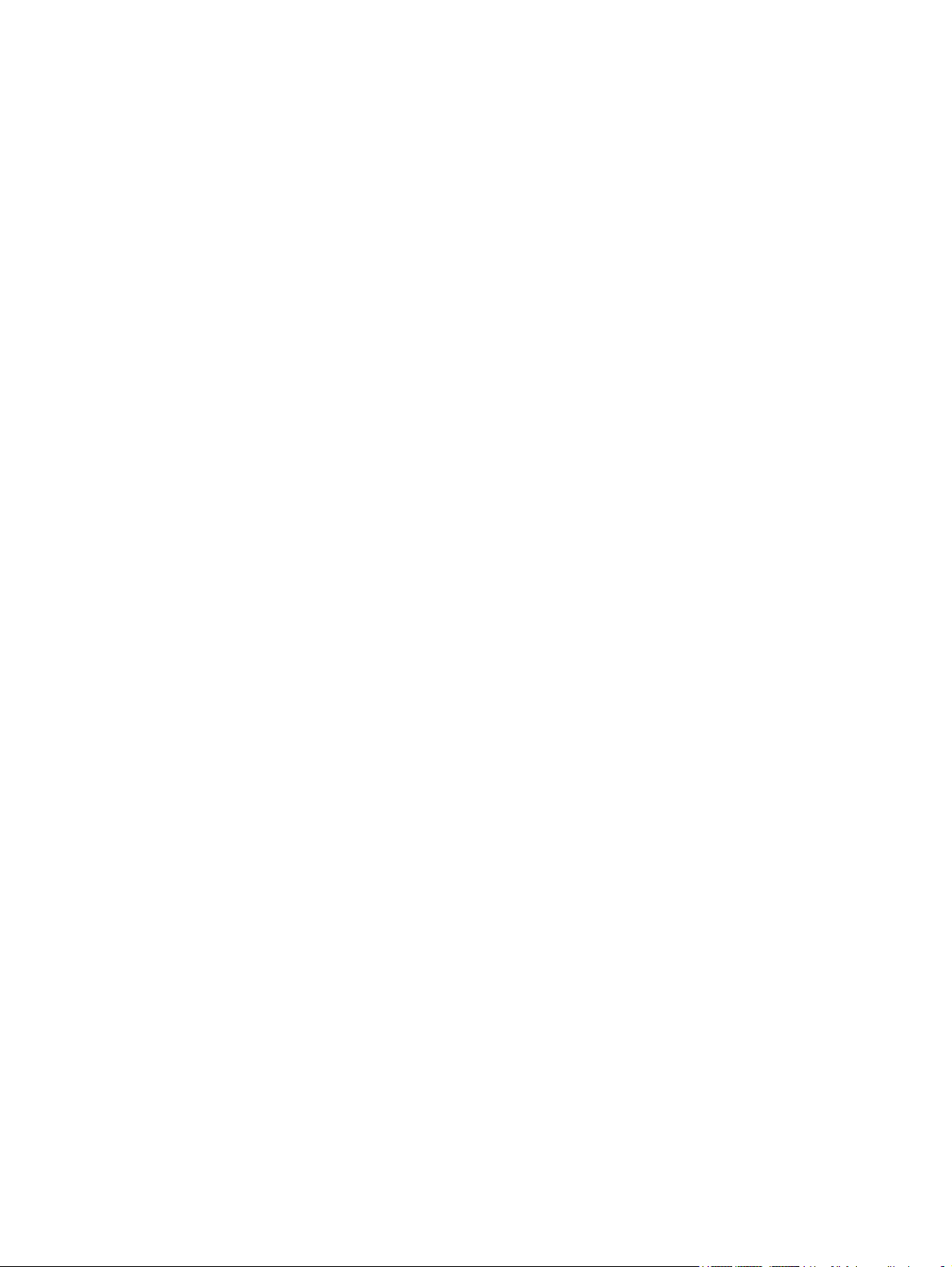
HP Mini ja Compaq Mini
Alustusjuhend
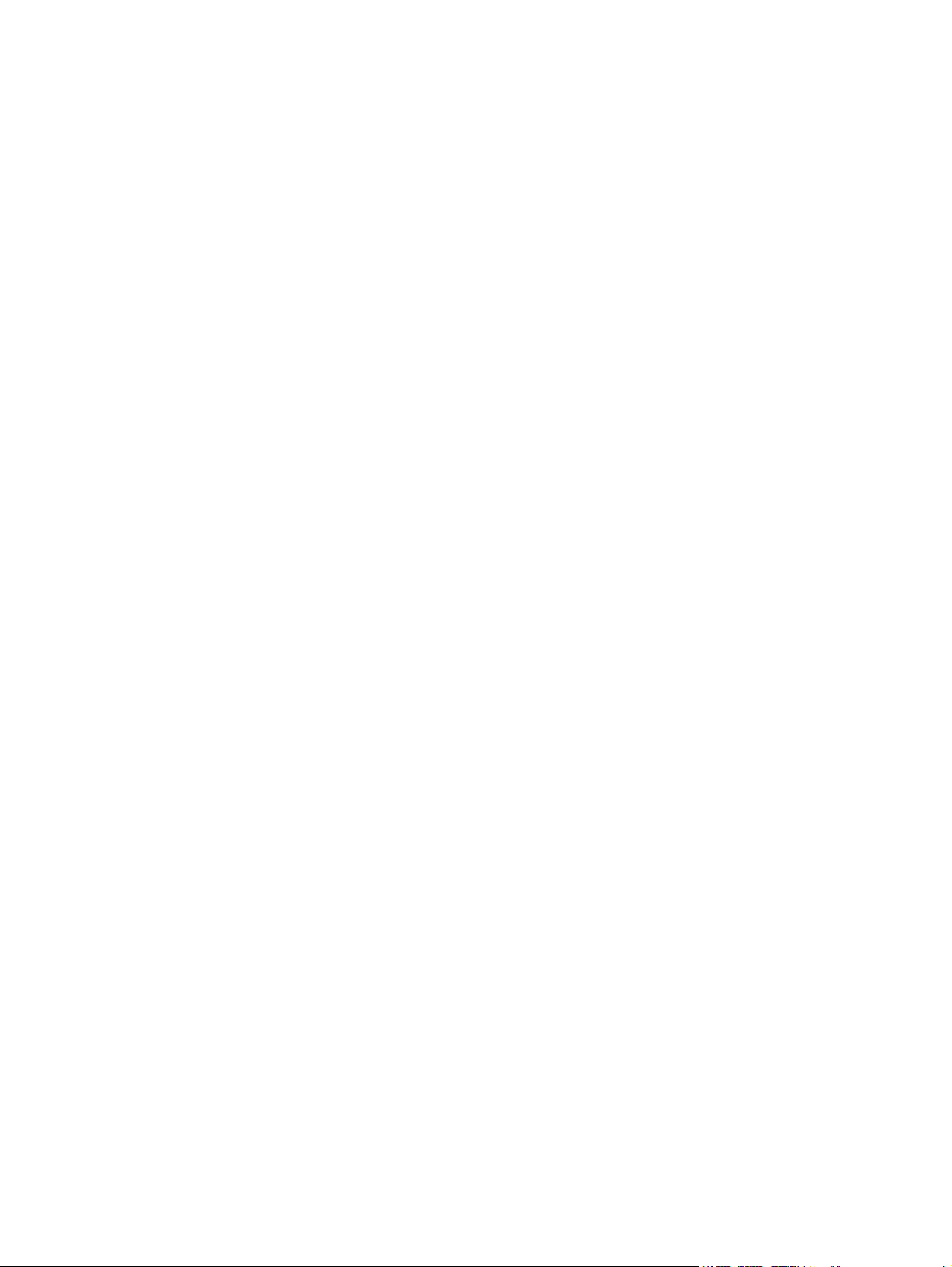
© Copyright 2010 Hewlett-Packard
Development Company, L.P.
Bluetooth on selle omaniku kaubamärk ja
Hewlett-Packard Company kasutab seda
litsentsi alusel. Microsoft ja Windows on
ettevõtte Microsoft Corporation USA-s
registreeritud kaubamärgid. SD logo on selle
omaniku kaubamärk.
Käesolevas dokumendis sisalduvat teavet
võidakse ette teatamata muuta. Ainsad HP
toodete ja teenuste garantiid on sätestatud
vastavate toodete ja teenustega
kaasnevates garantii lühiavaldustes.
Käesolevas dokumendis avaldatut ei või
mingil juhul tõlgendada täiendava garantii
pakkumisena. HP ei vastuta siin leiduda
võivate tehniliste või toimetuslike vigade ega
väljajätmiste eest.
Esimene trükk: november 2010
Dokumendi number: 634053-E41
Tootemärkus
Selles juhendis kirjeldatakse enamiku
mudelite ühiseid funktsioone. Mõni
funktsioon ei pruugi teie arvutis saadaval
olla.
Tarkvara kasutamise tingimused
Sellesse arvutisse eelinstallitud
tarkvaratoote installimisel, kopeerimisel,
allalaadimisel või muul viisil kasutamisel
nõustute te täitma HP lõppkasutaja
litsentsilepingu (EULA) tingimusi. Kui te
nimetatud litsentsilepingu tingimustega ei
nõustu, on teie ainsaks võimaluseks kogu
kasutamata toote (riist- ja tarkvara)
tagastamine 14 päeva jooksul, et saaksite
vastavalt ostukoha tagastuspoliitikale
hüvitist.
Selleks et saada arvuti eest täieliku hüvitise
taotlemise kohta lisateavet, võtke ühendust
kohaliku müügipunktiga (tarnijaga).
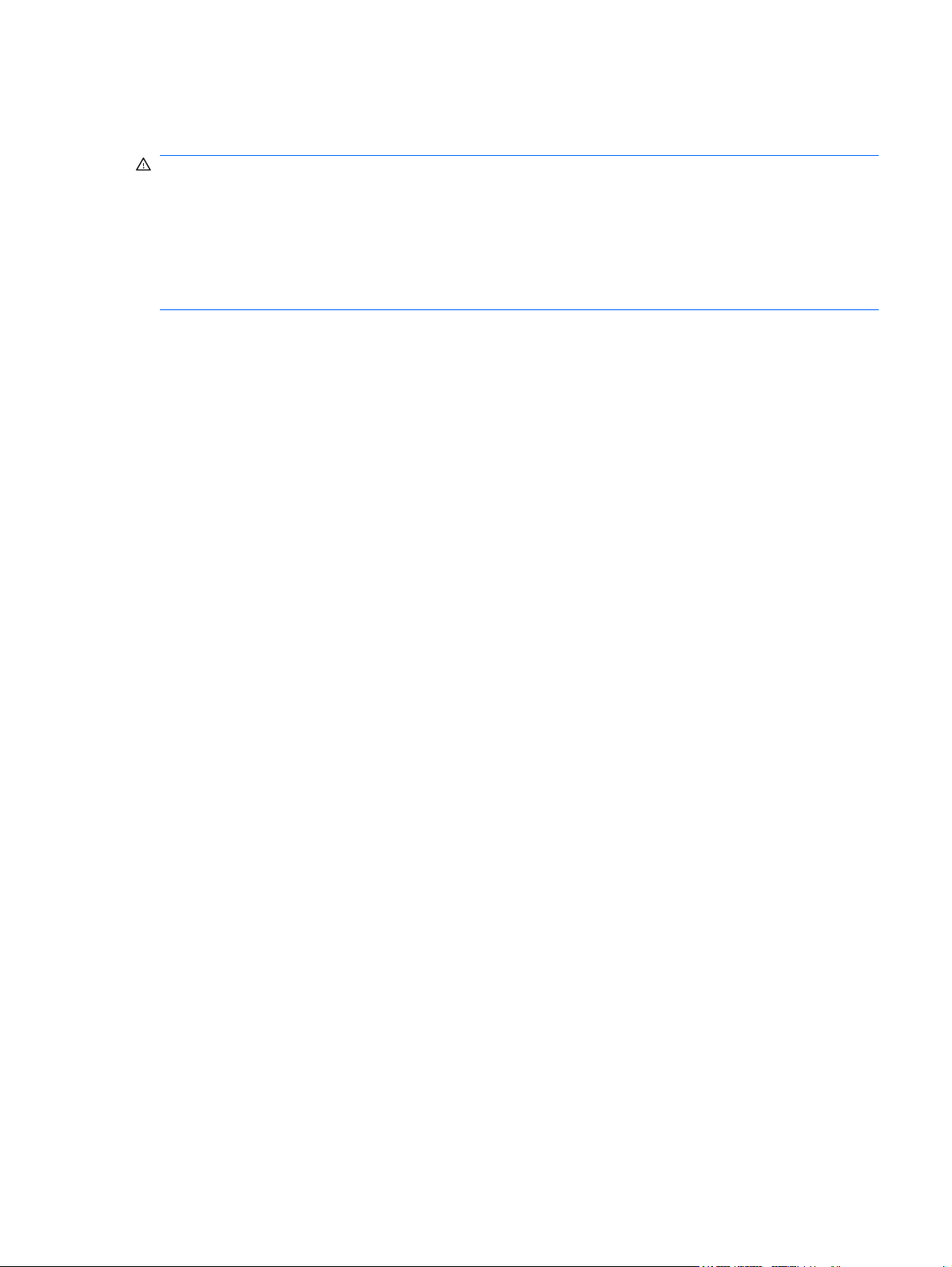
Ohutusmärkus
ETTEVAATUST! Kuumusest tulenevate vigastuste või arvuti ülekuumenemise vältimiseks ärge
hoidke arvutit kasutamise ajal süles ega tõkestage arvuti ventilatsiooniavasid. Kasutage arvutit ainult
kõval tasasel alusel. Jälgige, et mõni muu kõva (nt kõrvalasuv printer) või pehme pinnaga (nt padjad,
vaip või riietusese) objekt ei blokeeriks õhuvoolu liikumist ventilatsiooniavadest. Samuti ärge hoidke
arvuti kasutamisel vahelduvvooluadapterit vastu nahka või pehme pinnaga objekti (nt padjad, vaip või
riietusese). Arvuti ja vahelduvvooluadapter vastavad infotehnoloogiaseadmete rahvusvahelises
ohutusstandardis International Standard for Safety of Information Technology Equipment (IEC 60950)
sätestatud välispinna temperatuuri nõuetele.
iii
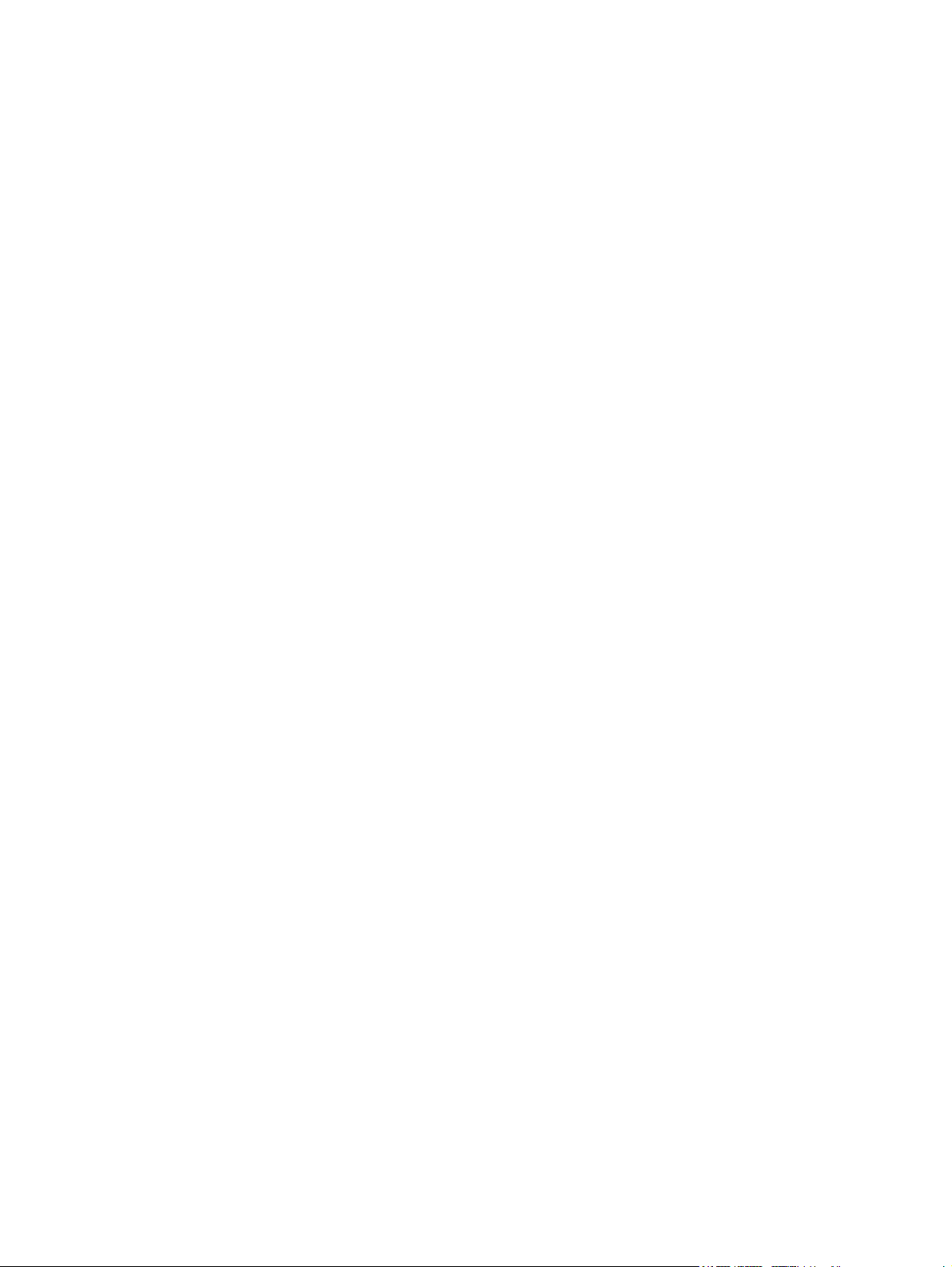
iv Ohutusmärkus
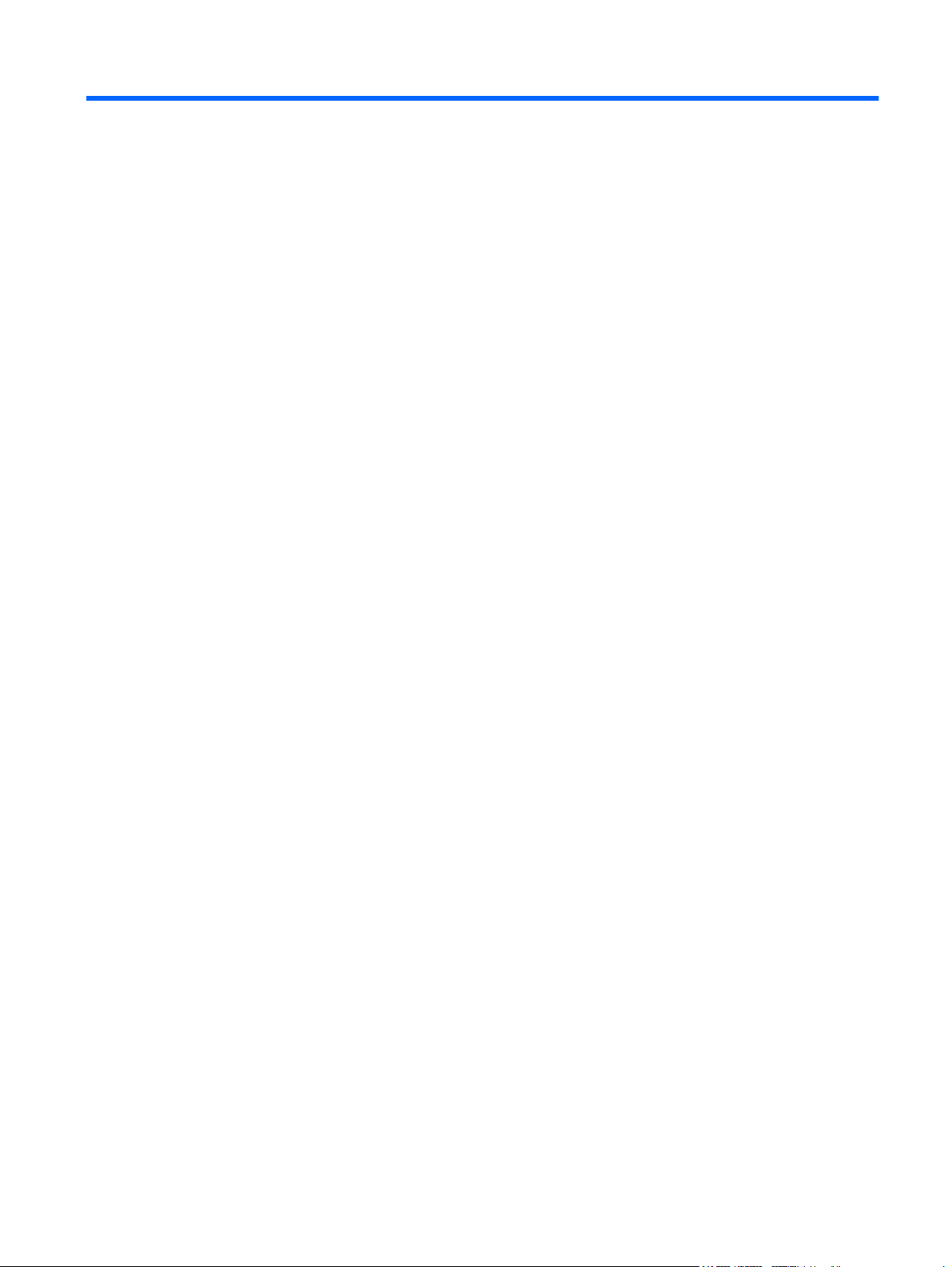
Sisukord
1 Tere tulemast
Vajaliku teabe leidmine ........................................................................................................................ 2
2 Arvuti tundmaõppimine
Ülaosa .................................................................................................................................................. 4
Puuteplaat ............................................................................................................................ 4
Märgutuled ........................................................................................................................... 5
Klahvid ................................................................................................................................. 6
Esikülg .................................................................................................................................................. 7
Parem külg ........................................................................................................................................... 8
Vasak külg .......................................................................................................................................... 10
Ekraan ................................................................................................................................................ 11
Põhi .................................................................................................................................................... 12
3 HP QuickWeb (ainult teatud mudelitel)
Programmi HP QuickWeb aktiveerimine ............................................................................................ 14
Programmi HP QuickWeb käivitamine ............................................................................................... 15
Programmi QuickWeb käivitusriba tuvastamine ................................................................................. 16
QuickWebi juhtikoonide tuvastamine ................................................................................. 16
Programmi QuickWeb käivitusriba ikoonide tuvastamine .................................................. 16
Programmi QuickWeb teavitusikoonide tuvastamine ........................................................ 17
Võrgu konfigureerimine ...................................................................................................................... 19
Operatsioonisüsteemi Microsoft Windows käivitamine ...................................................................... 20
Programmi HP QuickWeb sisse ja välja lülitamine ............................................................................. 21
4 Võrgundus
Interneti-teenuse pakkuja (ISP) kasutamine ...................................................................................... 23
Traadita ühenduse võrguga ühendamine ........................................................................................... 23
Ühenduse loomine olemasoleva WLAN-iga ...................................................................... 24
Uue WLAN-võrgu häälestamine ........................................................................................ 24
Traadita ühenduse marsruuteri konfigureerimine ............................................. 24
WLAN-i kaitsmine .............................................................................................. 24
v
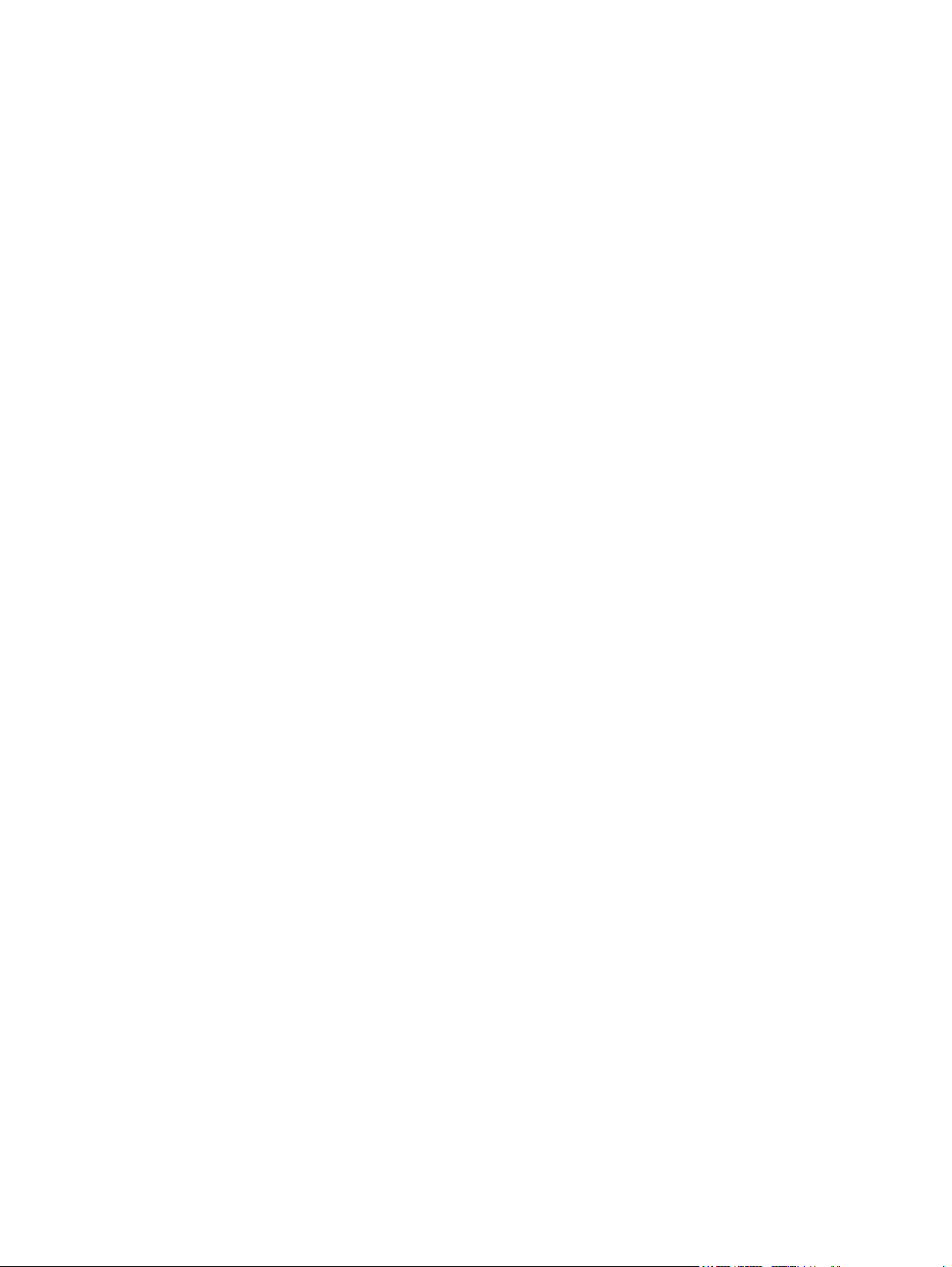
5 Klaviatuur ja osutusseadmed
Klaviatuuri kasutamine ....................................................................................................................... 26
Kiirklahvi tuvastamine ........................................................................................................ 26
Toiminguklahvide tuvastamine .......................................................................................... 26
Klaviatuuride kasutamine ................................................................................................... 27
Osutusseadmete kasutamine ............................................................................................................. 28
Osutusseadme eelistuste määramine ............................................................................... 28
Puuteplaadi kasutamine .................................................................................................... 28
Navigeerimine ................................................................................................... 29
Valimine ............................................................................................................ 30
Puuteplaadi viibete kasutamine ........................................................................ 30
6 Hooldus
Aku vahetamine .................................................................................................................................. 34
Aku paigaldamine .............................................................................................................. 34
Aku eemaldamine .............................................................................................................. 35
Ilukatte eemaldamine või paigaldamine ............................................................................................. 36
Ilukatte eemaldamine ......................................................................................................... 36
Ilukatte paigaldamine ......................................................................................................... 36
Kõvaketta vahetamine ........................................................................................................................ 38
Kõvaketta eemaldamine .................................................................................................... 38
Kõvakettadraivi paigaldamine ............................................................................................ 38
Mälumooduli paigaldamine ................................................................................................................. 39
Programmide ja draiverite värskendamine ......................................................................................... 42
Tavahooldus ....................................................................................................................................... 42
Ekraani puhastamine ......................................................................................................... 42
Puuteplaadi ja klaviatuuri puhastamine ............................................................................. 42
Kerimine ........................................................................................... 31
Haaramine/suumimine ...................................................................... 31
Pööramine ........................................................................................ 32
7 Varundus ja taaste
Taastekettad ....................................................................................................................................... 43
Süsteemitaaste teostamine ................................................................................................................ 44
Taastamine spetsiaalse taastesektsiooni abil (ainult teatud mudelid) ............................... 44
Taastamine taasteketaste abil ........................................................................................... 46
Andmete varundamine ....................................................................................................................... 46
Windowsi varundus- ja taastefunktsiooni kasutamine ....................................................... 46
Süsteemi taastepunktide kasutamine ................................................................................ 47
vi
Millal taastepunkte luua ..................................................................................... 47
Süsteemi taastepunkti loomine ......................................................................... 47
Varasema kuupäeva ja kellaaja oleku taastamine ............................................ 47
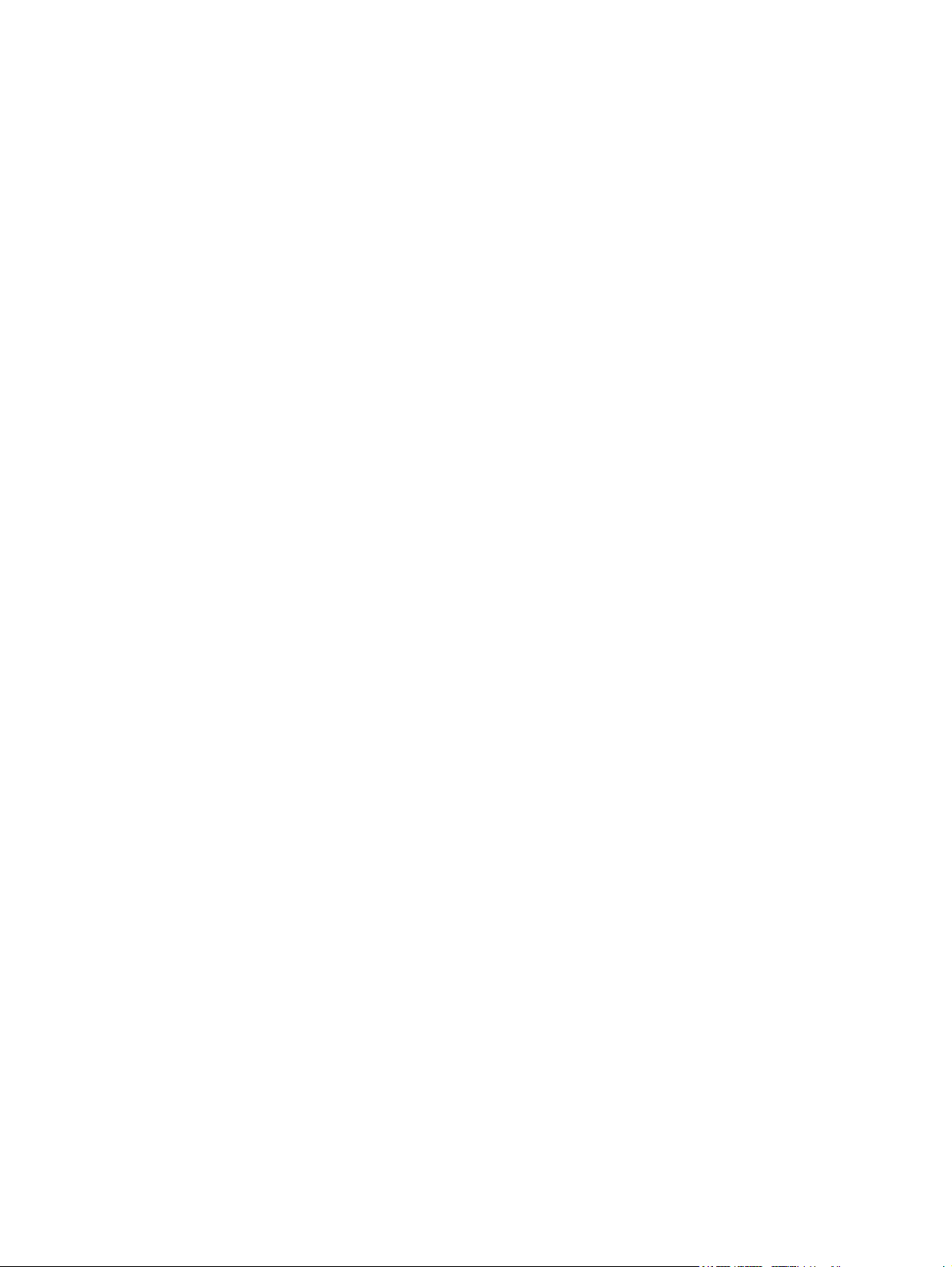
8 Klienditugi
Pöördumine klienditoe poole .............................................................................................................. 48
Märgised ............................................................................................................................................. 49
9 Tehnilised andmed
Toitevool ............................................................................................................................................. 50
Töökeskkond ...................................................................................................................................... 51
Tähestikuline register ....................................................................................................................................... 52
vii
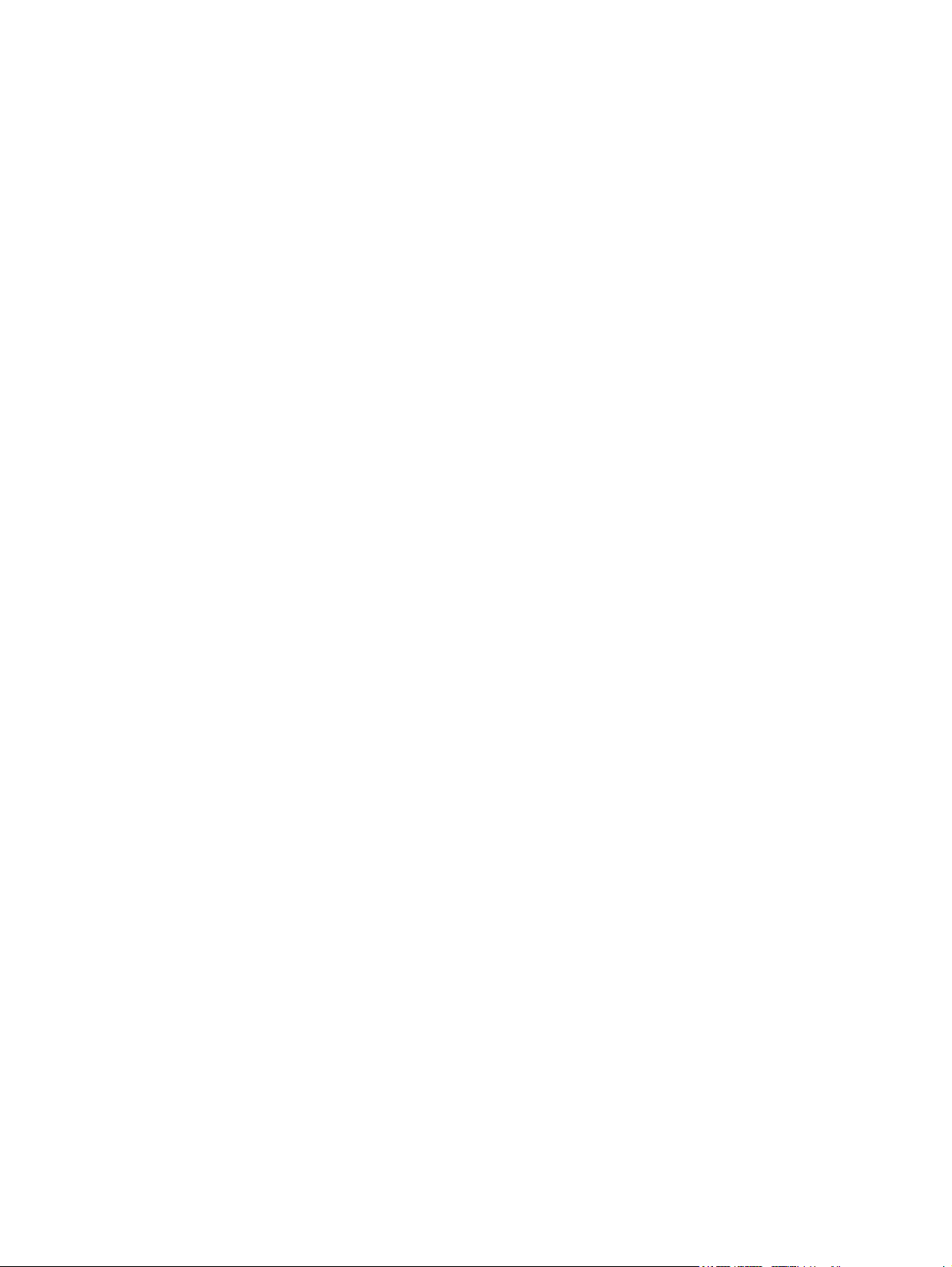
viii
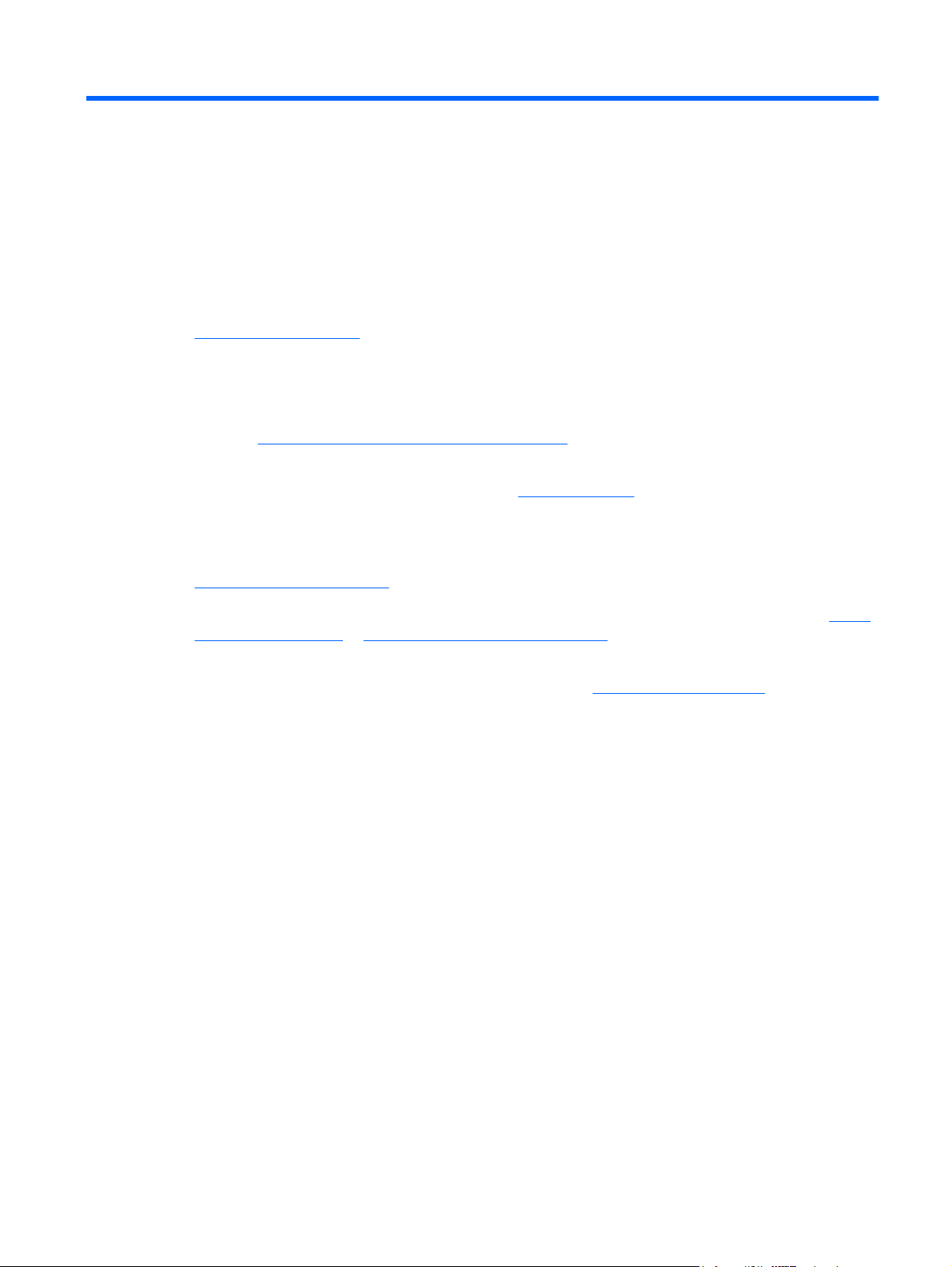
1 Tere tulemast
Vajaliku teabe leidmine
●
Pärast arvuti häälestamist ja registreerimist on oluline teostada alljärgnevad toimingud.
HP QuickWebi (ainult teatud mudelitel) häälestamine – pääsete kiirelt juurde oma muusikale
●
ja digifotodele ning veebile, ilma et peaksite operatsioonisüsteemi käivitama. Lisateavet leiate
jaotisest
Interneti-ühenduse loomine – seadistage oma kaabliga või traadita ühendus nii, et saate luua
●
Interneti-ühenduse. Lisateavet leiate teemast
Viirusetõrjetarkvara värskendamine – kaitske oma arvutit viiruste tekitatud kahjude eest.
●
Tarkvara on arvutisse eelinstallitud koos tasuta värskenduste piiratud tellimusega. Lisateavet leiate
juhendist HP sülearvuti kasutusjuhend. Juhiseid kasutusjuhendile ligipääsuks leiate teemast
Vajaliku teabe leidmine lk 2.
HP QuickWeb (ainult teatud mudelitel) lk 13.
Võrgundus lk 22.
Arvuti tundmaõppimine – tutvumine arvuti funktsioonidega. Lisateavet leiate teemadest
●
tundmaõppimine lk 4 ja Klaviatuur ja osutusseadmed lk 26.
Taasteketaste loomine – süsteemi ebastabiilsuse või tõrke korral operatsioonisüsteemi ja
●
tarkvara taastamine algsätetele. Juhiseid leiate teemast
Installitud tarkvara leidmine – arvutisse eelinstallitud tarkvara loendile ligipääsemine. Valige
●
Start > Kõik programmid. Üksikasju arvutikomplekti kuuluva tarkvara kasutamise kohta leiate
tarkvaratootja juhendist, mis võib olla tarkvaraga kaasas või asuda tootja veebilehel.
Varundus ja taaste lk 43.
Arvuti
1
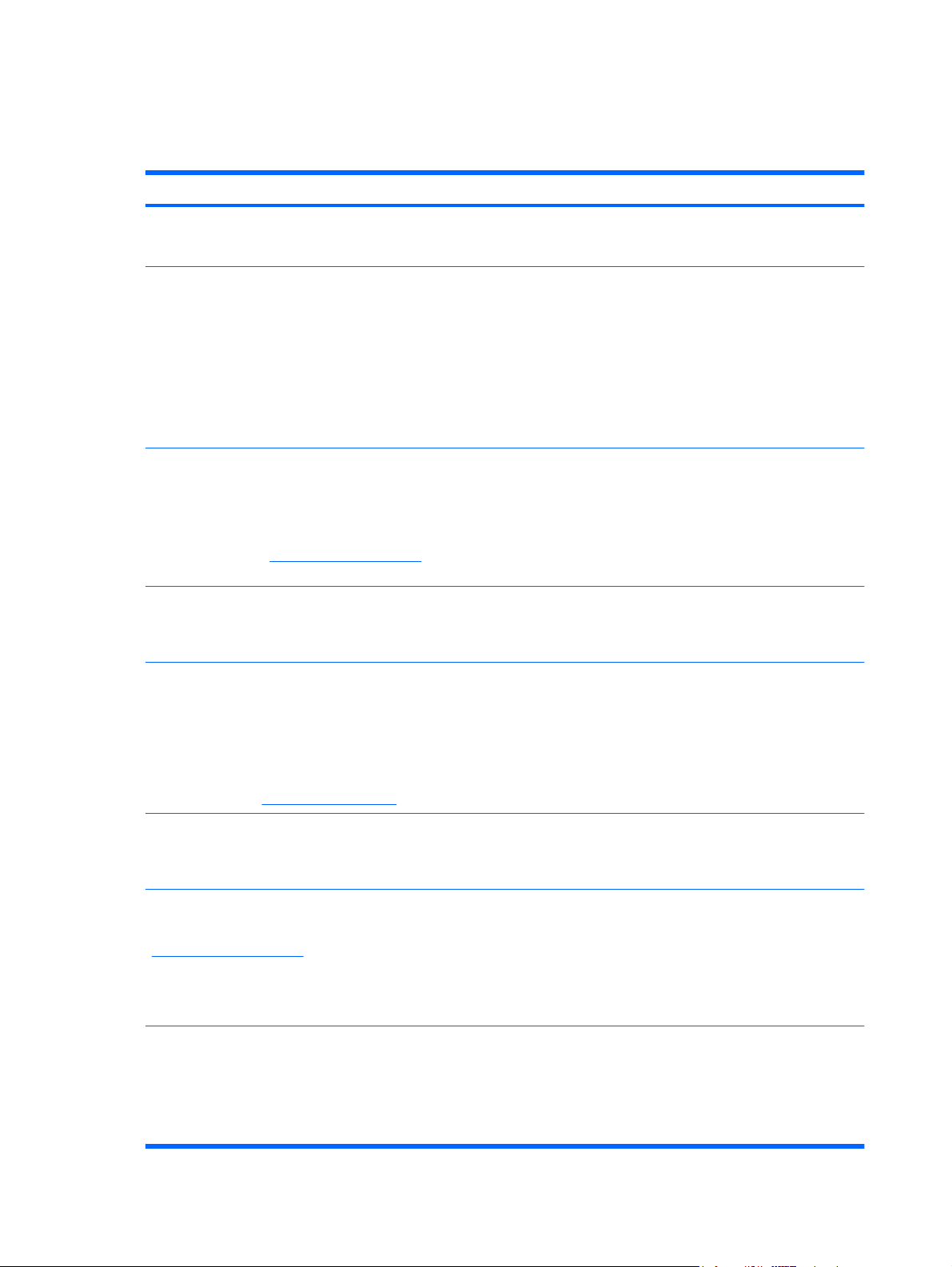
Vajaliku teabe leidmine
Arvutiga on kaasas mitmesuguseid ressursse, mis on abiks erinevate ülesannete täitmisel.
Ressursid Täiendav teave
Kiirhäälestuse teabeleht
HP sülearvutite teatmik
Selle juhendi lugemiseks valige Start > Spikker ja
tugi > Kasutusjuhendid.
Spikker ja tugi
Rakenduse Spikker ja tugi kasutamiseks valige
Start > Spikker ja tugi.
MÄRKUS. Riigi- või piirkonnapõhise toe saamiseks
avage veebiaadress
riik/piirkond ja järgige ekraanil kuvatavaid juhiseid.
Normatiivsed, ohutus- ja keskkonnaalased märkused
Märkuste lugemiseks valige Start > Spikker ja tugi >
Kasutusjuhendid.
Ohutuse ja mugavuse juhend
Juhendile ligipääsemine:
valige Start > Spikker ja tugi > Kasutusjuhendid.
http://www.hp.com/support, valige
Kuidas arvutit häälestada?
●
Arvuti komponentide tuvastamine
●
Toitehaldusfunktsioonid
●
Kuidas maksimeerida aku tööiga?
●
Kuidas kasutada arvuti multimeediumifunktsioone?
●
Kuidas arvutit kaitsta?
●
Kuidas arvutit hooldada?
●
Kuidas värskendada tarkvara?
●
Operatsioonisüsteemi teave
●
Tarkvara, draiverite ja baasvahetussüsteemi BIOS
●
värskendamine
Tõrkeotsinguvahendid
●
Juurdepääs tehnilisele toele
●
Normatiivne ja ohutusalane teave
●
Teave akude utiliseerimise kohta
●
Töökoha korralik häälestus, arvutikasutajate kehahoiak,
●
tervisekaitse ja tööharjumused
Elektri- ja mehaanilise ohutuse alane teave
●
– või –
siirduge aadressile
Brošüür Worldwide Telephone Numbers
(Rahvusvahelised telefoninumbrid)
Brošüür on arvutiga kaasas.
HP veebileht
Veebilehele ligipääsuks minge sellele aadressile
http://www.hp.com/support.
Piiratud garantii*
Garantiile ligipääsemine:
valige Start > Spikker ja tugi > HP garantii.
– või –
http://www.hp.com/ergo.
2 Peatükk 1 Tere tulemast
HP tugitelefonide numbrid
Tugiteave
●
Osade tellimine ja täiendava abi saamine
●
Tarkvara, draiverite ja baasvahetussüsteemi BIOS (Setup
●
Utility) värskendamine
Seadmele saadaolevad tarvikud
●
Garantiiteave
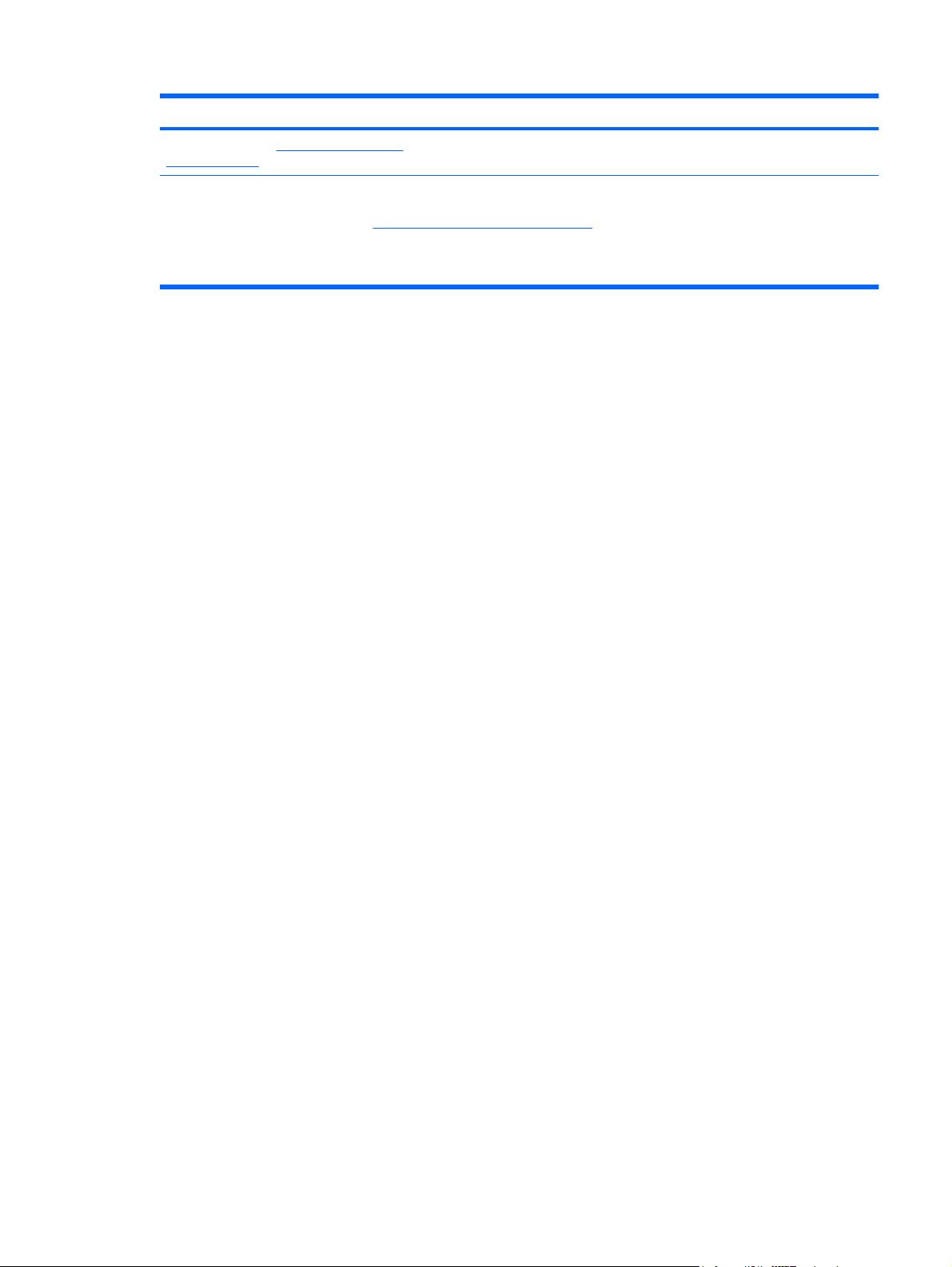
Ressursid Täiendav teave
siirduge aadressile http://www.hp.com/go/
orderdocuments.
* Leiate just teie tootele kohandatud HP piiratud garantii oma arvuti menüüst Start ja/või kaasasolevalt CD-/DVD-plaadilt. Mõnes
riigis/piirkonnas on HP piiratud garantii kaasas trükitult. Mõnes riigis/piirkonnas, kus garantii ei ole kaasas trükitult, võite küsida
trükitud koopiat, minnes veebilehele http://www.hp.com/go/orderdocuments või HP-le kirjutades: Hewlett Packard, MS POD,
11311 Chinden Blvd, Boise, ID 83714, USA; Hewlett Packard, POD, Via G. Di Vittorio, 9, 20063, Cernusco s/Naviglio (MI),
Italy; Hewlett Packard, POD, P.O. Box 200, Alexandra Post Office, Singapore 911507. Palun lisage oma tootenimi, garantiiaeg
(selle leiate seerianumbri märgiselt), nimi ja postiaadress.
Vajaliku teabe leidmine 3
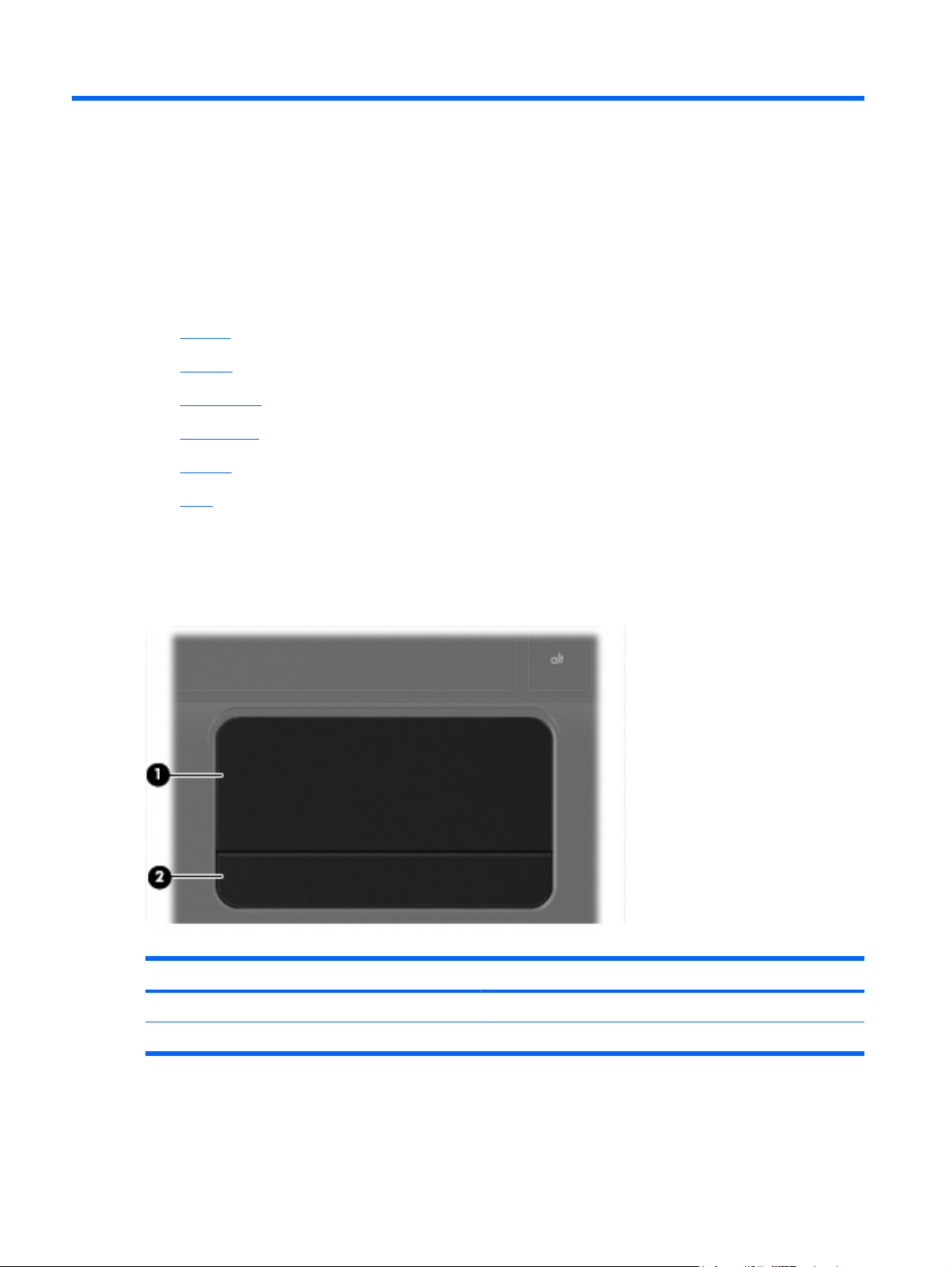
2 Arvuti tundmaõppimine
Ülaosa
●
Esikülg
●
Parem külg
●
Vasak külg
●
Ekraan
●
Põhi
●
Ülaosa
Puuteplaat
Komponent Kirjeldus
(1) Puuteplaadiala Liigutab kursorit ja valib või aktiveerib ekraanil üksusi.
(2) Puuteplaadi nupp Toimib samamoodi nagu välise hiire vasak- ja parempoolne nupp.
4 Peatükk 2 Arvuti tundmaõppimine
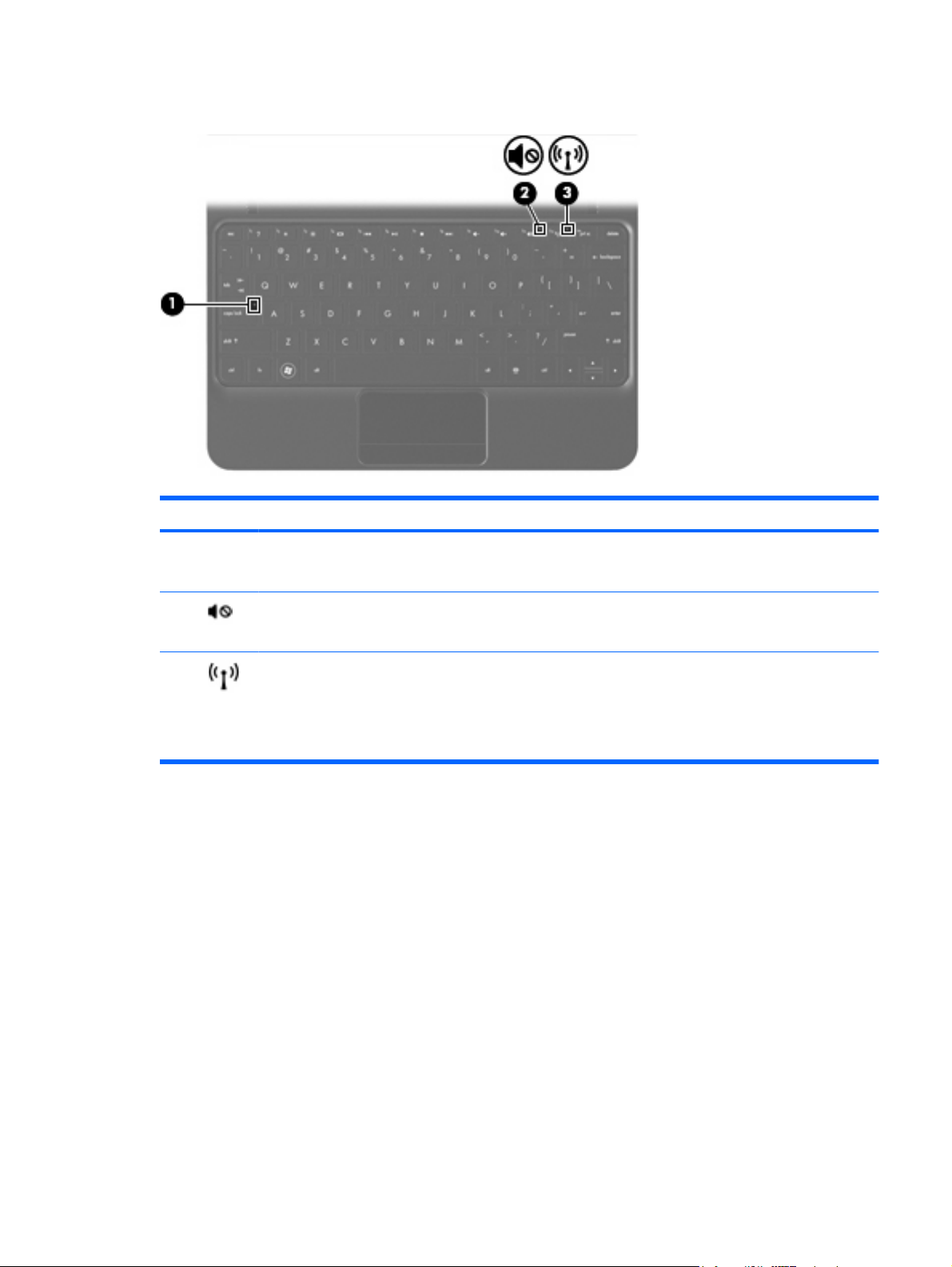
Märgutuled
Komponent Kirjeldus
(1) Suurtäheluku märgutuli
(2) Helivaigistuse märgutuli
(3) Traadita ühenduse märgutuli
Valge – suurtähelukk on sisse lülitatud.
●
Väljas – suurtähelukk on väljas.
●
Kollane – arvuti heli on välja lülitatud.
●
Väljas – arvuti heli on sisse lülitatud.
●
Valge – sisseehitatud traadita ühenduse seade (näiteks
●
traadita kohtvõrgu (WLAN) ja/või Bluetooth®-seade) on
sisse lülitatud.
Kollane – kõik traadita ühenduse seadmed on välja
●
lülitatud.
Ülaosa 5
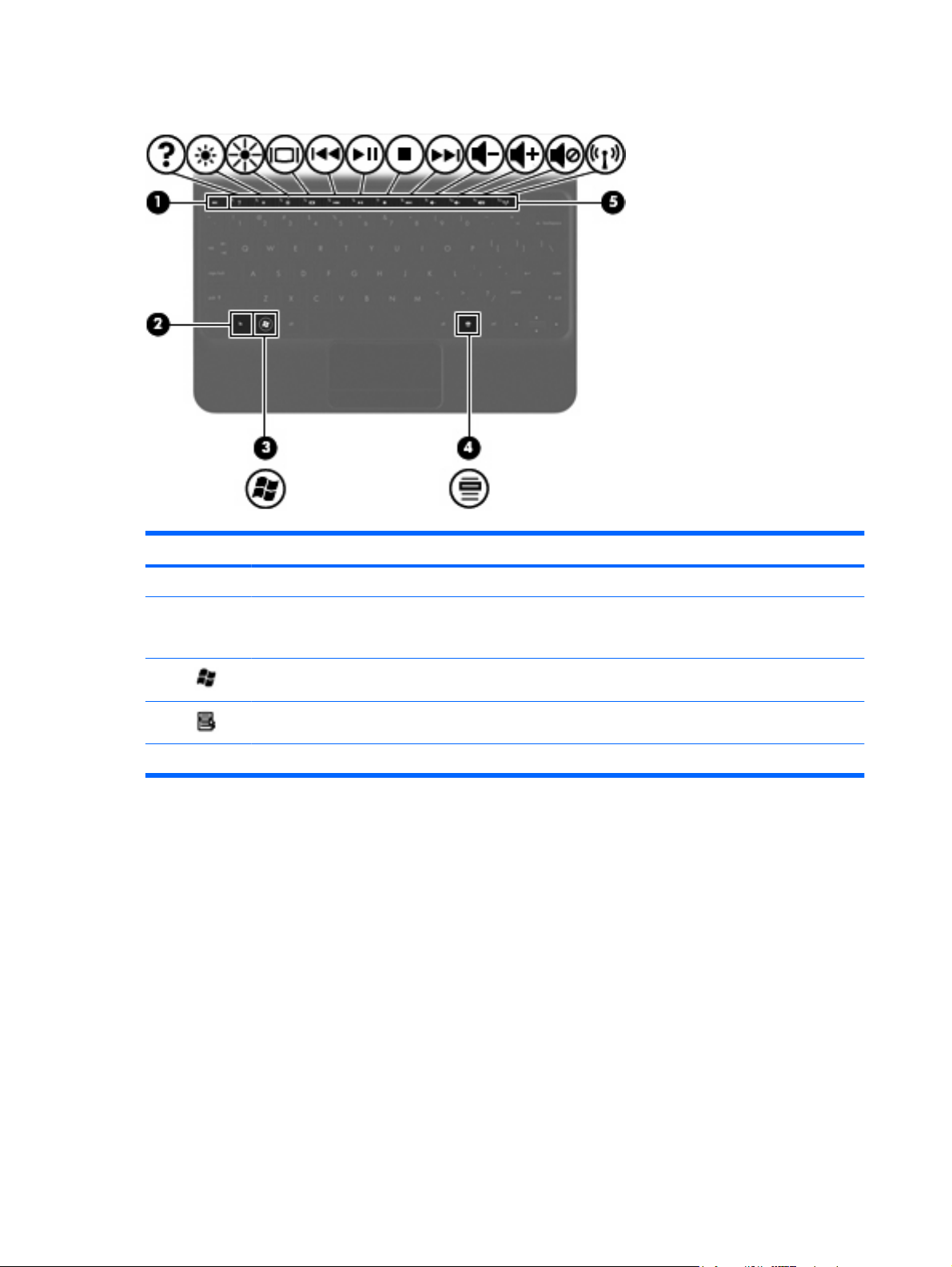
Klahvid
Komponent Kirjeldus
(1) Klahv esc Kuvab süsteemiteabe, kui vajutada koos klahviga fn.
(2) Klahv fn Täidab tihti kasutatavaid süsteemifunktsioone, kui vajutada
koos mõne funktsiooniklahviga, klahviga num lk või klahviga
esc.
(3) Windows®-i logo klahv Kuvab Windowsi menüü Start.
(4) Windowsi rakenduse klahv Kuvab kursori all asuvate üksuste kiirmenüü.
(5) Toiminguklahvid Täidavad tihti kasutatavaid süsteemifunktsioone.
6 Peatükk 2 Arvuti tundmaõppimine
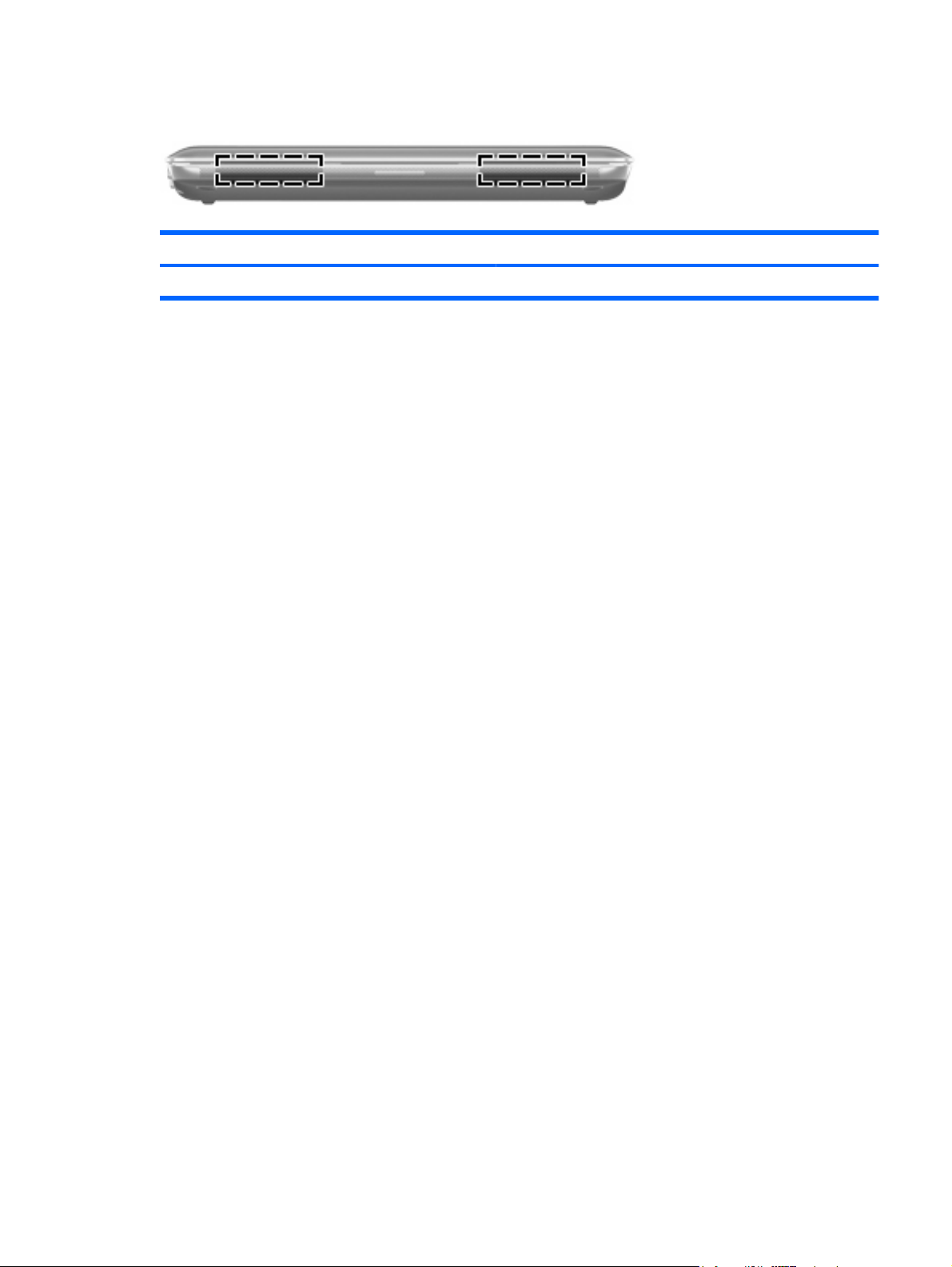
Esikülg
Komponent Kirjeldus
Kõlarid (2) Toovad kuuldavale heli.
Esikülg 7
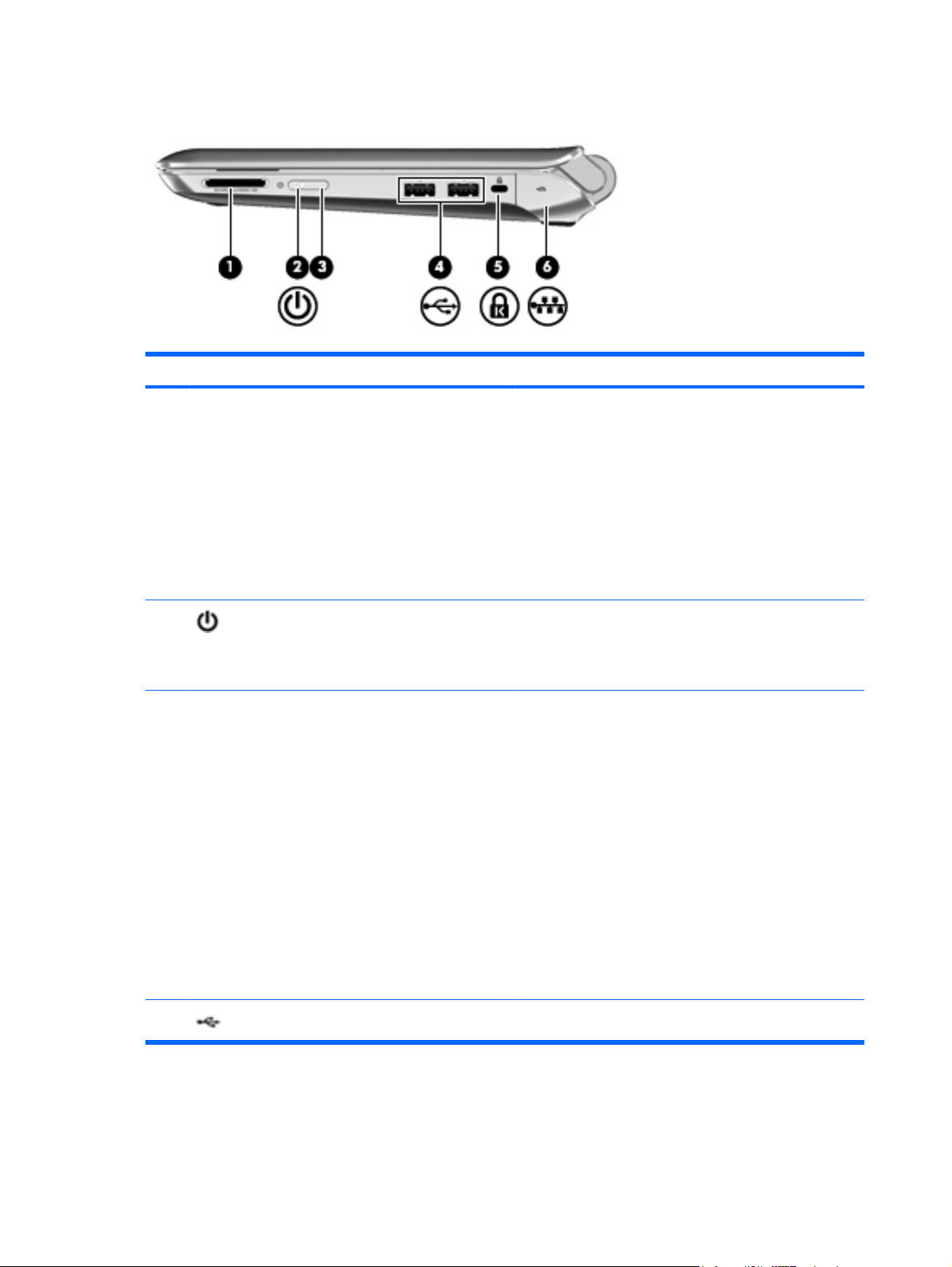
Parem külg
Komponent Kirjeldus
(1) Digitaalandmekandja pesa Toetab järgmisi digitaalkaardivorminguid:
MS-välkmälukaart (Memory Stick);
●
MSP-välkmälukaart (Memory Stick Pro);
●
MMC-kaart (MultiMediaCard);
●
SD-mälukaart (Secure Digital);
●
SDHC-mälukaart (Secure Digital High Capacity);
●
SDxC-mälukaart (Secure Digital Extended Capacity).
●
(2) Toite märgutuli
(3) Toitelüliti
(4) USB-pordid (2) Ühendab USB-seadmed.
Valge: arvuti on sisse lülitatud.
●
Vilkuv valge: arvuti on unerežiimis.
●
Väljas: arvuti on välja lülitatud või talveunerežiimis.
●
Kui arvuti on välja lülitatud, liigutage selle
●
sisselülitamiseks seda lülitit.
Kui arvuti on sisse lülitatud, liigutage unerežiimi
●
käivitamiseks seda lülitit.
Kui arvuti on unerežiimis, liigutage arvuti unerežiimist
●
väljatoomiseks seda lülitit.
Kui arvuti on talveunerežiimis, liigutage arvuti
●
talveunerežiimist väljatoomiseks seda lülitit.
Kui arvuti ei reageeri ja Windowsi sulgemistoimingutest pole
abi, liigutage arvuti väljalülitamiseks toitelülitit ja hoidke seda
vähemalt 5 sekundit.
Toitesätete kohta lisateabe saamiseks valige Start >
Juhtpaneel > Süsteem ja turve > Energiarežiimi
suvandid või lugege HP sülearvuti kasutusjuhendit.
8 Peatükk 2 Arvuti tundmaõppimine
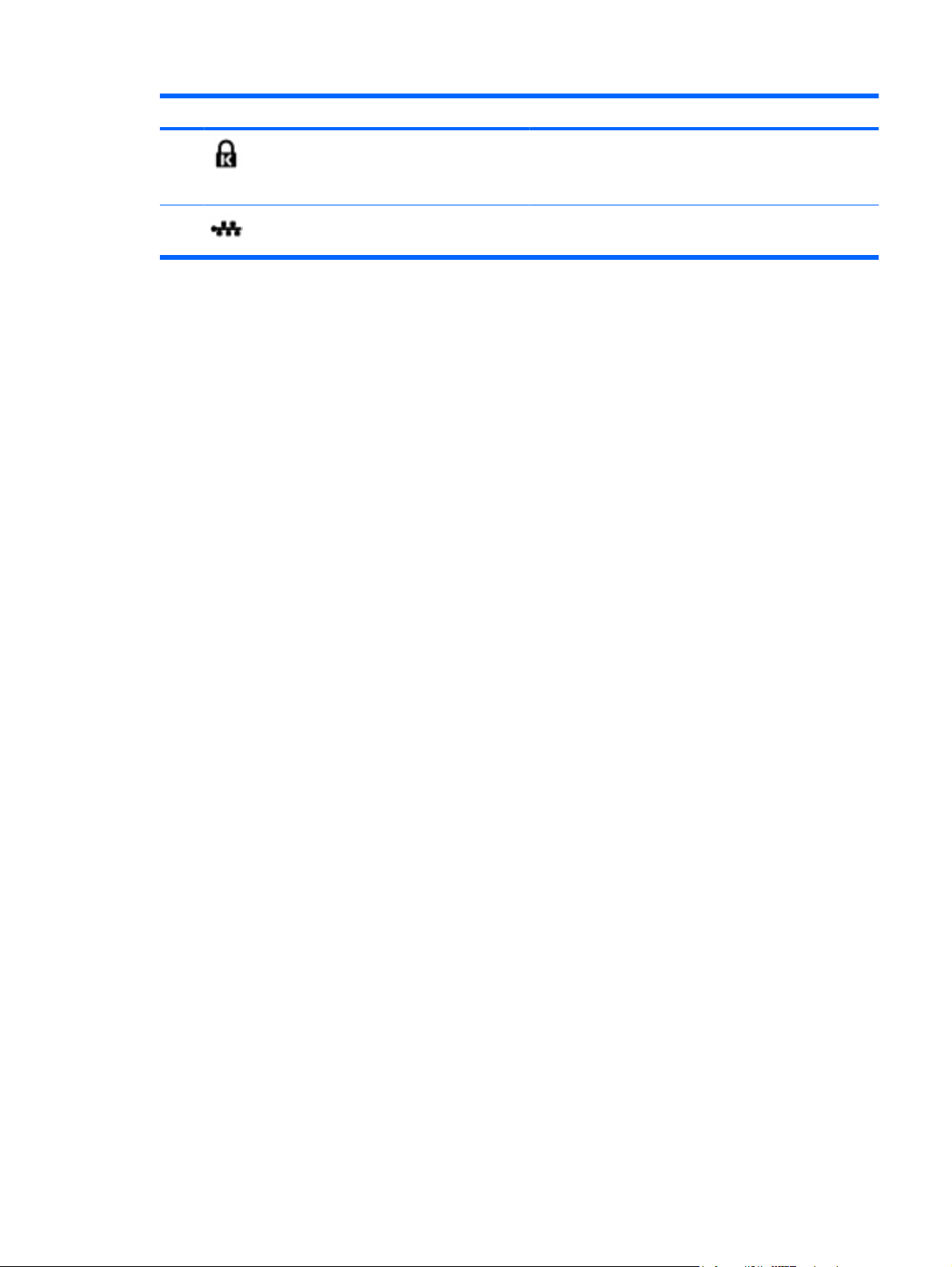
Komponent Kirjeldus
(5) Turvakaabli pesa Ühendab arvutiga turvakaabli.
MÄRKUS. Turvakaabel on mõeldud arvuti kaitseks, kuid
see ei pruugi arvuti väärkasutust ega vargust ära hoida.
(6) RJ-45-pistikupesa (võrk) ja kate Ühendab võrgukaabli.
Parem külg 9
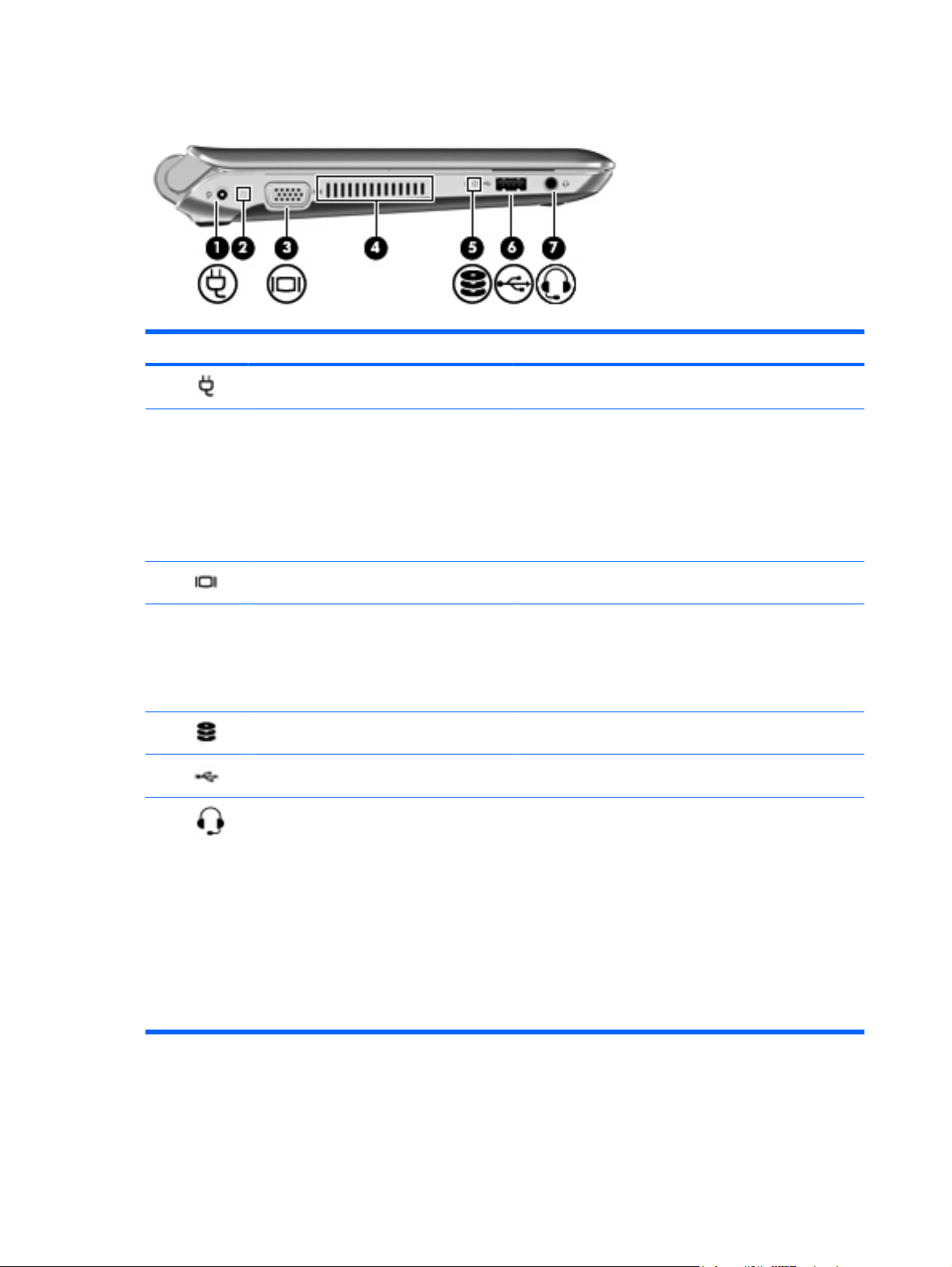
Vasak külg
Komponent Kirjeldus
(1) Toitejuhtme ühenduspesa Ühendab vahelduvvooluadapteri.
(2) Vahelduvvoolutoite/aku märgutuli
(3) Välise monitori port Ühendab välise VGA-liidesega monitori või projektori.
(4) Ventilatsiooniavad Tagavad õhuvoolu sisemiste komponentide jahutamiseks.
(5) Draivi märgutuli
(6) USB-port Ühendab USB-seadme.
(7) Heliväljundi (kõrvaklappide) / helisisendi
(mikrofoni) pistikupesa
Väljas: arvuti töötab akutoitel.
●
Vilkuv kollane: aku on jõudnud laetuse madalale või
●
kriitilisele tasemele või on ilmnenud akutõrge.
Kollane: aku laeb.
●
Valge: arvuti on ühendatud välistoitega ja aku on
●
täielikult laetud.
MÄRKUS. Arvuti ventilaator käivitub sisemiste
komponentide jahutamiseks ja ülekuumenemise vältimiseks
automaatselt. Arvuti kasutamisel on tavaline, et sisemine
ventilaator aeg-ajalt sisse või välja lülitub.
Vilkuv valge: kõvaketas on kasutusel.
●
Ühendab aktiivstereokõlarid, kõrvaklapid, kuularid,
peakomplekti või teleri helisüsteemi. Samuti saab pessa
ühendada peakomplekti mikrofoni.
ETTEVAATUST! Enda vigastamise ohu vähendamiseks
reguleerige enne kõrvaklappide, kuularite või peakomplekti
kasutamist helitugevust. Ohutusalast lisateavet leiate
dokumendist Normatiivsed, ohutus- ja keskkonnaalased
märkused.
10 Peatükk 2 Arvuti tundmaõppimine
MÄRKUS. Kui pistikupessa on ühendatud mõni seade, on
arvuti kõlarid keelatud.
MÄRKUS. Heliseadmel peab olema 4 kontaktiga pistik.
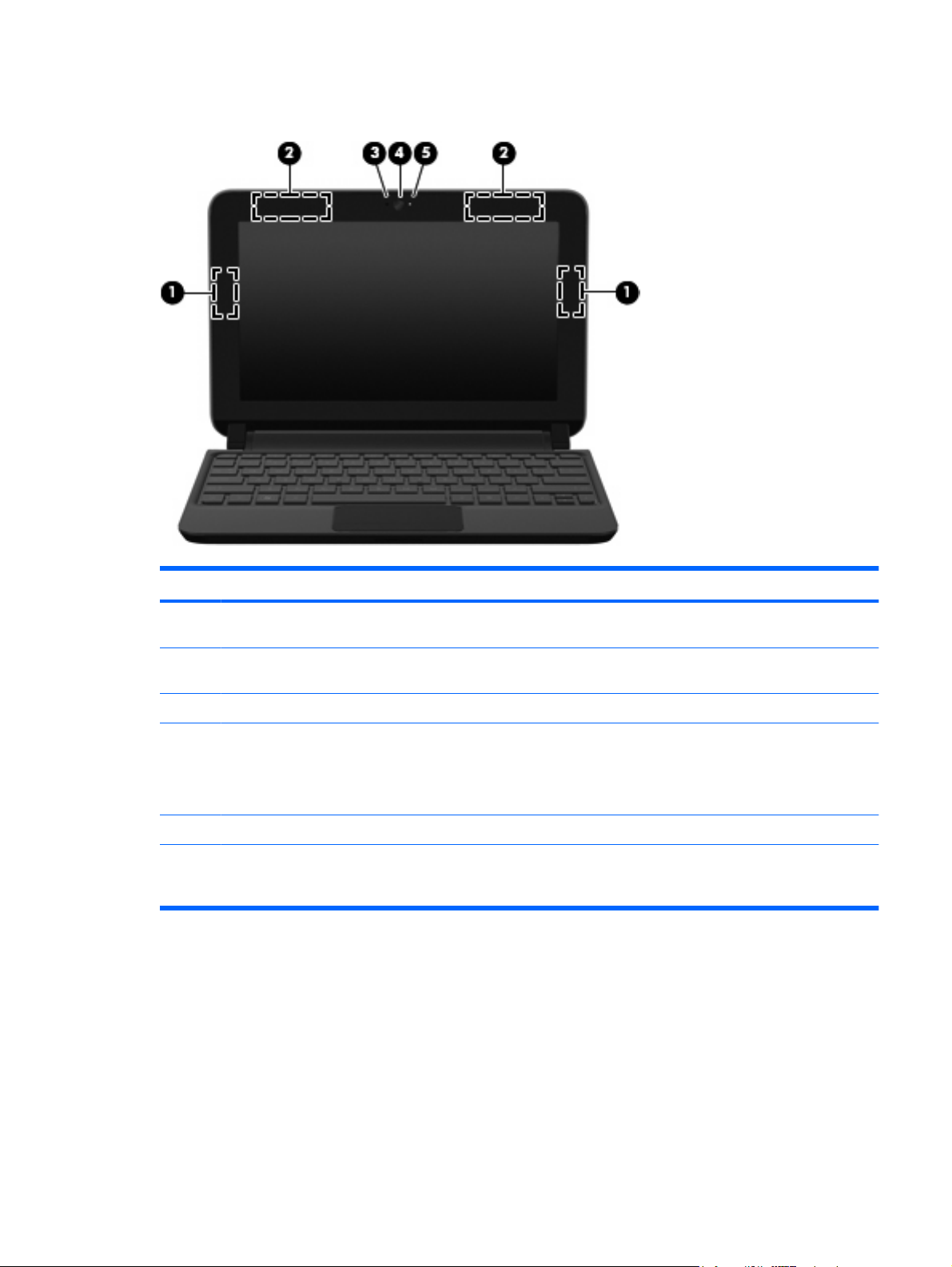
Ekraan
Komponent Kirjeldus
(1) WLAN-i antennid (2)* Saadavad ja võtavad vastu raadiosignaale traadita
kohtvõrkudega (WLAN) suhtlemiseks.
(2) WWAN-antennid (2)* (ainult teatud mudelitel) Saadavad ja võtavad vastu signaale traadita ühenduse
laivõrkudega (WWAN) suhtlemiseks.
(3) Sisemine mikrofon Salvestab heli.
(4) Veebikaamera Salvestab videot ja fotosid.
Veebikaamera kasutamiseks valige Start > Kõik
programmid > HP > HP MediaSmart > HP MediaSmart
Webcam.
(5) Veebikaamera märgutuli Sees: veebikaamera on kasutusel.
* Neid antenne pole väljastpoolt näha. Optimaalseks signaaliedastuseks ärge asetage antennide vahetusse lähedusse
esemeid. Traadita ühendusega seotud normatiivsed märkused leiate dokumendi Normatiivsed, ohutus- ja keskkonnaalased
märkused teie riiki/piirkonda käsitlevast jaotisest. Dokument on saadaval spikri ja toe rakenduses.
Ekraan 11

Põhi
Komponent Kirjeldus
(1) Aku lukustusriiv Lukustab aku akusahtlisse.
(2) Akusahtel Hoiab akut.
MÄRKUS. SIM-kaardi pesa asub aku all.
(3) Aku vabastusriiv Vabastab aku akusahtlist.
12 Peatükk 2 Arvuti tundmaõppimine

3 HP QuickWeb (ainult teatud mudelitel)
Programmi HP QuickWeb aktiveerimine
●
Programmi HP QuickWeb käivitamine
●
Programmi QuickWeb käivitusriba tuvastamine
●
Võrgu konfigureerimine
●
Operatsioonisüsteemi Microsoft Windows käivitamine
●
Programmi HP QuickWeb sisse ja välja lülitamine
●
Kui te pärast Windowsi häälestuse lõpuleviimist arvuti esmakordselt sisse lülitate, avaneb programmi
QuickWeb häälestuskuva. HP QuickWeb on põhioperatsioonisüsteemist eraldiseisev fakultatiivne
otsepääsu keskkond. QuickWeb võimaldab Windowsi eelnevalt käivitamata pöörduda järgmiste
rakenduste poole.
veebibrauser
●
vestlus
●
Skype (ainult teatud mudelitel)
●
veebipõhine e-post
●
veebikalender
●
muusikapleier
●
fotovaatur
●
MÄRKUS. Lisateavet programmi QuickWeb kasutamise kohta leiate QuickWebi tarkvaraspikrist.
13

Programmi HP QuickWeb aktiveerimine
Programmi QuickWeb aktiveerimiseks järgige ekraanil kuvatavaid juhiseid. Kui olete QuickWebi
aktiveerinud, avaneb QuickWebi lähtekuva arvuti sisselülitamisel automaatselt.
MÄRKUS. Teavet HP QuickWebi sisse ja välja lülitamise kohta leiate jaotisest Programmi HP
QuickWeb sisse ja välja lülitamine lk 21.
14 Peatükk 3 HP QuickWeb (ainult teatud mudelitel)

Programmi HP QuickWeb käivitamine
1. Lülitage arvuti sisse.
Avaneb programmi HP QuickWeb lähtekuva.
2. Programmi käivitamiseks klõpsake QuickWebi lähtekuval olevale ikoonile.
MÄRKUS. HP QuickWebi avakuva esmakordsel kuvamisel kuvatakse ikooni Käivita Windows kohal
automaatne taimer. Kui te 15 sekundi jooksul hiirt ei liiguta ega ühtegi klahvi ei vajuta, käivitab arvuti
Microsoft® Windowsi. Lisateavet QuickWebi taimeri ja taimeri sätete muutmise kohta leiate HP
QuickWebi tarkvaraspikrist.
Programmi HP QuickWeb käivitamine 15

Programmi QuickWeb käivitusriba tuvastamine
QuickWebi käivitusriba sisaldab QuickWebi juhtnuppe (1), käivitusriba ikoone (2) ja teavitusikoone
(3).
QuickWebi juhtikoonide tuvastamine
Ikoon Funktsioon
Käivitab Windowsi operatsioonisüsteemi.
Lülitab arvuti välja.
Naaseb programmi QuickWeb lähtekuvale.
Programmi QuickWeb käivitusriba ikoonide tuvastamine
Ikoon Funktsioon
Käivitab veebibrauseri. Saate sirvida veebi ning teha seal otsinguid, avada järjehoidjaid ja luua linke
lemmikveebilehtedele.
Käivitab vestlusprogrammi Chat. Chat on kiirsõnumiprogramm (IM), mis võimaldab suhelda sõpradega mitme
kiirsõnumiprogrammi abil korraga.
Käivitab Skype’i (ainult teatud mudelitel). Skype on eelinstallitud Interneti-telefoni tarkvara, mis võimaldab
pidada konverentskõnet või videovestlust. Võite samaaegselt suhelda ühe või mitme inimesega.
Käivitab veebipõhise e-posti, mis lubab vaadata olemasolevaid meilisõnumeid, kontrollida uute sõnumite
olemasolu ja konfigureerida oma meilikontot.
Käivitab veebikalendri, et saaksite näha oma ajakava ning hallata toiminguid soovitud
veebikalendriprogrammi abil.
16 Peatükk 3 HP QuickWeb (ainult teatud mudelitel)

Ikoon Funktsioon
Käivitab muusikapleieri. Valige ja esitage muusikat, mis on salvestatud kõvakettale, välistele draividele või
välistele meediumitele. Toetab mp3-, aac- (MPEG-4) ja heliplaatide vorminguid.
Käivitab fotovaaturi. Sirvige fotosid, mis on salvestatud kõvakettale või välisele draivile. Toetab selliseid
vormingutüüpe nagu .jpg, .png, .gif, .tiff ja .raw (valige ainult .raw-vormingud).
Programmi QuickWeb teavitusikoonide tuvastamine
Ikoon Funktsioon
Kui USB-draiv on ühendatud, kuvatakse USB-ikooni sisaldav aken Failihaldur. Akna Failihaldur avamiseks
klõpsake USB-ikoonile. Seadme ohutu eemaldamise menüü avamiseks tehke USB-ikoonil paremklõps.
Näitab, et võrk on ühendatud. Dialoogiboksi Võrk avamiseks klõpsake võrguikoonil.
Näitab, et võrk pole ühendatud.
Käivitab dialoogiboksi Helitugevus.
Käivitab paneeli Sätted. Paneeli Sätted abil saate muuta alljärgnevaid QuickWebi sätteid.
Kuupäeva ja kellaaja määramine
●
Võrguühenduste konfigureerimine
●
Toitesätete haldus
●
QuickWebi rakenduste haldus
●
QuickWebi taastamine
●
Programmi QuickWeb käivitusriba tuvastamine 17

Ikoon Funktsioon
Käivitab dialoogiboksi Toitehaldus, kus on teave aku mahtuvuse kohta.
Kui arvuti on ühendatud vahelduvvooluallikaga, kuvatakse vahelduvvoolujuhtmega ikoon.
●
Kui arvuti saab toite akult, kuvatakse aku ikoon.
●
Laadimise olekut kuvatakse akuikooni värvi abil.
Roheline: laetud
●
Kollane: nõrk
●
Punane: kriitiliselt nõrk
●
Kuvab QuickWebi tarkvara spikri.
18 Peatükk 3 HP QuickWeb (ainult teatud mudelitel)

Võrgu konfigureerimine
Saate seadistada QuickWebis traadita ühenduse, kasutades HP QuickWebi konfiguratsioonitööriista.
Tööriistale ligipääsemiseks:
1. Klõpsake süsteemisalves ikoonil Sätted.
2. Valige säte Võrk ja seejärel märkige valikus ruut Võimalda Wifi.
Lisateavet traadita ühenduse loomiseks QuickWebi abil leiate tarkvaraspikrist.
Võrgu konfigureerimine 19

Operatsioonisüsteemi Microsoft Windows käivitamine
MÄRKUS. Kui QuickWeb on aktiveeritud, käivitub see iga kord, kui arvuti sisse lülitate. Microsoft
Windowsi käivitamiseks oodake, kuni automaatne taimer (15 sek) jõuab nulli, või klõpsake QuickWebi
avakuval ikooni Käivita Windows. Lisateavet QuickWebi taimeri ja taimeri sätete muutmise kohta leiate
HP QuickWebi tarkvaraspikrist.
1. Lülitage arvuti sisse.
Avaneb programmi HP QuickWeb lähtekuva.
2. Ärge liigutage 15 sekundi jooksul hiirt ega vajutage ühtegi klahvi ning arvuti käivitab Microsoft
Windowsi.
– või –
Klõpsake QuickWebi avakuva vasakus ääres ikooni Käivita Windows
dialoogiboks, milles küsitakse, kas olete kindel, et soovite Windowsi käivitada. Klõpsake nuppu
Jah.
MÄRKUS. Kui klõpsate selles dialoogiboksis suvandil Käivita Windows vaikimisi arvuti
sisselülitamisel, lülitatakse QuickWeb välja. Teavet programmi QuickWeb sisselülitamise kohta leiate
teemast
Programmi HP QuickWeb sisse ja välja lülitamine lk 21.
. Kuvatakse
20 Peatükk 3 HP QuickWeb (ainult teatud mudelitel)

Programmi HP QuickWeb sisse ja välja lülitamine
1. Valige Start > Kõik programmid > HP QuickWeb > HP QuickWebi konfiguratsioonitööriist.
Kuvatakse QuickWebi dialoogiboks.
2. Valige vahekaart Olek.
3. QuickWebi sisse- või väljalülitamiseks märkige ruut Luba või Keela.
4. Klõpsake valikul OK.
Programmi HP QuickWeb sisse ja välja lülitamine 21

4 Võrgundus
Interneti-teenuse pakkuja (ISP) kasutamine
●
Traadita ühenduse võrguga ühendamine
●
MÄRKUS. Interneti riist- ja tarkvarafunktsioonid varieeruvad olenevalt arvuti mudelist ning teie
asukohast.
Teie arvuti võib toetada üht või mõlemat järgnevat Interneti-ühenduse tüüpi.
Traadita ühendus – mobiilse Interneti-ühenduse jaoks, saate kasutada traadita ühendust.
●
Lisateavet leiate teemadest
võrgu häälestamine lk 24.
Kaabelvõrk – võite luua Interneti-ühenduse kaabelvõrgu kaudu. Teavet kaabelvõrguga ühenduse
●
loomise kohta leiate teatmikust HP sülearvutite teatmik.
Ühenduse loomine olemasoleva WLAN-iga lk 24 või Uue WLAN-
22 Peatükk 4 Võrgundus

Interneti-teenuse pakkuja (ISP) kasutamine
Enne Internetiga ühenduse loomist peate looma ISP-konto. Interneti-teenuse ja modemi soetamiseks
võtke ühendust kohaliku Interneti-teenuse pakkujaga. Interneti-teenuse pakkuja aitab teil häälestada
modemit, paigaldada võrgukaablit traadita ühendusega arvuti ja modemi vahele ning katsetada
Interneti-teenuse tööd.
MÄRKUS. Interneti-teenuse pakkuja annab teile Internetti pääsemiseks ka kasutaja ID ja parooli.
Kirjutage see teave üles ja hoidke kindlas kohas.
Järgmised funktsioonid aitavad teil luua uue Interneti-konto või konfigureerida arvuti olemasoleva konto
kasutamiseks.
Interneti-teenused ja pakkumised (saadaval mõnes piirkonnas) – utiliit on abiks uue Interneti-
●
konto loomisel ja arvuti konfigureerimisel olemasoleva konto kasutamiseks. Utiliidi poole
pöördumiseks valige Start > Kõik programmid > Interneti-teenused > Internetti ühendamine.
Interneti-teenuse pakkuja ikoonid (saadaval mõnes piirkonnas) – neid ikoone saab kuvada
●
kas ühekaupa Windowsi töölaual või rühmitatult töölauakaustas nimega Interneti-teenused. Uue
Interneti-konto häälestamisel või arvuti konfigureerimisel olemasoleva konto kasutamiseks tehke
ikoonil topeltklõps ja järgige seejärel ekraanil kuvatavaid juhiseid.
Windowsi Interneti-ühenduse viisard – saate Windowsi Interneti-ühenduse viisardit kasutada
●
Interneti-ühenduse loomiseks alljärgnevatel juhtudel.
Teil on juba Interneti-teenuse pakkuja konto.
◦
Teil pole veel Interneti-kontot ja soovite valida viisardis pakutavast loendist Interneti-teenuse
◦
pakkuja. (Interneti-teenuse pakkujate loend pole kõigis regioonides saadaval).
Olete valinud Interneti-teenuse pakkuja, keda loendis pole, kuid kes on edastanud teile
◦
konkreetse teabe (IP-aadress, POP3- ja SMTP-sätted).
Windowsi Interneti-ühenduse viisardi avamiseks ja selle kasutusjuhiste leidmiseks valige Start >
Spikker ja tugi ning tippige seejärel boksi Otsing tekst Interneti-ühenduse viisard.
MÄRKUS. Kui teilt küsitakse, kas soovite Windowsi tulemüüri lubada või keelata, valige variant,
mis lubab tulemüüri töö.
Traadita ühenduse võrguga ühendamine
Traadita ühenduse tehnoloogia edastab andmeid raadiolainete, mitte kaabli kaudu. Teie arvutil võib olla
üks või mitu järgmistest traadita ühenduse seadmetest.
Traadita kohtvõrgu (WLAN) seade
●
HP mobiilse lairibaühenduse moodul, traadita ühenduse laivõrgu (WWAN) seade
●
Bluetoothi seade
●
Lisateavet traadita ühenduse tehnoloogia ja traadita ühenduse võrguga ühendamise kohta leiate
teatmikust HP sülearvutite teatmik ning üksuses Spikker ja tugi toodud teabest ja veebilinkidest.
Interneti-teenuse pakkuja (ISP) kasutamine 23

Ühenduse loomine olemasoleva WLAN-iga
1. Lülitage arvuti sisse.
2. Veenduge, et WLAN-seade on sisse lülitatud.
3. Klõpsake tegumiriba paremas otsas asuval teavitusalal võrguikoonil.
4. Valige võrk, kuhu ühendada.
5. Klõpsake üksusel Ühenda.
6. Vajadusel sisestage turbevõti.
Uue WLAN-võrgu häälestamine
Vajalikud seadmed:
Lairibamodem (DSL- või kaabelmodem) (1) ja kiire Interneti-teenus, mis ostetakse Interneti-
●
teenuse pakkujalt (ISP)
Traadita ühenduse marsruuter (eraldi ostetav) (2)
●
Teie uus traadita ühendusega arvuti (3)
●
MÄRKUS. Mõnel modemil on sisseehitatud traadita ühenduse marsruuter. Pidage nõu Interneti-
teenuse pakkujaga ja määrake, millist tüüpi modem teil on.
Joonisel on näide terviklikust traadita ühenduse võrgust (WLAN), mis on Internetiga ühendatud. Kui teie
võrk suureneb, saab Internetti pääsemiseks võrku ühendada veel traadita ja kaabelühendusega
arvuteid.
Traadita ühenduse marsruuteri konfigureerimine
Lisateavet WLAN-võrgu häälestamise kohta leiate marsruuteri tootja või Interneti-teenuse pakkuja
antavast teabest.
Uue raadiovõrgu loomiseks pakub vahendeid ka operatsioonisüsteem Windows. Windows
võrguhäälestustööriistade kasutamiseks valige Start > Juhtpaneel > Võrk ja Internet > Võrgu- ja
ühiskasutuskeskus > Häälesta uus ühendus või võrk > Häälesta uus võrk. Seejärel järgige ekraanil
kuvatavaid juhiseid.
MÄRKUS. Soovitame kõigepealt ühendada uue traadita ühendusega arvuti marsruuteriga sellega
komplektis oleva võrgukaabli abil. Kui arvuti Interneti-ühendus toimib, lahutage kaabel ja siirduge
traadita võrgu kaudu Internetti.
WLAN-i kaitsmine
Traadita ühendusega võrgu häälestamisel või olemasoleva WLAN-võrgu avamisel lülitage alati sisse
turvafunktsioonid, mis kaitsevad võrku volitamata juurdepääsu eest.
24 Peatükk 4 Võrgundus

Lisateavet traadita ühendusega võrgu kaitsmise kohta leiate teatmikust HP sülearvutite teatmik.
Traadita ühenduse võrguga ühendamine 25

5 Klaviatuur ja osutusseadmed
Klaviatuuri kasutamine
●
Osutusseadmete kasutamine
●
Klaviatuuri kasutamine
Kiirklahvi tuvastamine
Kiirklahv on klahvi fn (1) ja klahvi esc (2) kombinatsioon.
Kiirklahv Kirjeldus
fn+esc Kuvab teavet süsteemi riistvarakomponentide kohta ja süsteemi BIOS-i versiooninumbri.
Toiminguklahvide tuvastamine
Klaviatuuri ülaservas asuvate toiminguklahvide abil on võimalik kasutada neile määratud erifunktsioone.
Määratud funktsiooni aktiveerimiseks vajutage asjakohast klahvi.
MÄRKUS. Sõltuvalt kasutatavast programmist avaneb klahvi fn ja mõne toiminguklahvi vajutamisel
programmis kindel kiirmenüü.
26 Peatükk 5 Klaviatuur ja osutusseadmed

MÄRKUS. Toiminguklahvifunktsioon on tehases lubatud. Selle funktsiooni saab häälestusutiliidis
Setup Utility keelata. Sellisel juhul tuleb toiminguklahvile määratud funktsiooni tegemiseks vajutada
koos toiminguklahviga ka klahvi fn.
Toiminguklahv Kirjeldus
f1 Avab spikri ja toe rakenduse.
Spikri ja toe rakendus sisaldab õppematerjale, vastuseid küsimustele ja pakub juurdepääsu
tootevärskendustele.
f2 Vähendab ekraani heledustaset.
f3 Suurendab ekraani heledustaset.
f4 Vahetab ekraanikujutise kuvamiskohta süsteemiga ühendatud kuvamisseadmete vahel. Näiteks kui
f5 Esitab heli-CD eelmise loo või DVD eelmise osa.
f6 Esitab, peatab või jätkab heli-CD või DVD esitust.
f7 Lõpetab CD või DVD esitamise.
f8 Esitab heli-CD järgmise loo või DVD järgmise osa.
f9 Vähendab kõlarite helitugevust.
f10 Suurendab kõlarite helitugevust.
f11 Vaigistab või taastab kõlarite heli.
f12 Lülitab traadita ühenduse funktsiooni sisse või välja.
arvutiga on ühendatud monitor, lülitab klahvi f4 vajutamine ekraanikujutise arvutiekraanilt monitori või
samaaegselt nii arvutisse kui ka monitori.
Enamik väliseid monitore saavad arvutist videoteavet välise VGA-videostandardi kaudu.
Toiminguklahviga f4 saate lülitada kujutise ka muudesse seadmetesse, mis arvutist videoteavet vastu
võtavad.
MÄRKUS. Selle klahvi abil ei saa traadita ühendust luua. Traadita ühenduse loomiseks peab olema
häälestatud traadita võrk.
Klaviatuuride kasutamine
Arvutil on valikulise numbriklaviatuuri või numbriklaviatuuriga valikulise välise klaviatuuri tugi.
Klaviatuuri kasutamine 27

Osutusseadmete kasutamine
MÄRKUS. Lisaks arvuti osutusseadmetele on võimalik kasutada välist USB-hiirt (müüakse eraldi),
ühendades selle ühte arvuti USB-porti.
Osutusseadme eelistuste määramine
Osutusseadmete sätete (nt nuppude konfiguratsioon, klõpsamiskiirus ja kursorisuvandid)
kohandamiseks kasutage Windows®-i hiiresätteid.
Juurdepääsuks hiiresätetele valige Start > Seadmed ja printerid. Seejärel paremklõpsake arvuti nime
ja valige käsk Hiiresätted.
Puuteplaadi kasutamine
Kursori liigutamiseks libistage üht sõrme puuteplaadil suunas, kuhu soovite kursorit liigutada. Kasutage
puuteplaadi nuppu samamoodi nagu välise hiire vasak- ja parempoolset nuppu.
28 Peatükk 5 Klaviatuur ja osutusseadmed

Navigeerimine
Kursori liigutamiseks libistage sõrme puuteplaadil suunas, kuhu soovite kursorit nihutada.
Osutusseadmete kasutamine 29

Valimine
Kasutage puuteplaadi nuppu samamoodi nagu välise hiire vasak- ja parempoolset nuppu.
Puuteplaadi viibete kasutamine
Puuteplaat toetab paljusid žeste. Puuteplaadi žestide kasutamiseks asetage kaks sõrme korraga
puuteplaadile.
Žestide sisse ja välja lülitamine
1.
Tehke tegumiriba parempoolses servas teavitusala ikoonil Synaptics
seejärel vahekaardil Seadmete sätted.
2. Valige seade ja seejärel klõpsake üksusel Settings (Sätted).
3. Valige žest, mida soovite sisse või välja lülitada.
4. Klõpsake üksusel Rakenda ning seejärel nupul OK.
MÄRKUS. Arvuti toetab ka puuteplaadi täiendavaid funktsioone. Nende funktsioonide vaatamiseks ja
aktiveerimiseks klõpsake tegumiriba parempoolses servas teavitusala ikoonil Synaptics. Klõpsake
üksusel Osutusseadme atribuudid ning seejärel vahekaardil Seadme sätted. Valige seade ja seejärel
klõpsake üksusel Settings (Sätted).
topeltklõps ja klõpsake
30 Peatükk 5 Klaviatuur ja osutusseadmed

Kerimine
Kerimist on mugav kasutada lehel või pildil üles-alla ja vasakule-paremale liikumiseks. Kerimiseks
asetage kaks sõrme puuteplaadile ja liigutage neid puuteplaadil üles, alla, vasakule või paremale.
MÄRKUS. Kerimiskiirus sõltub sõrmede liikumiskiirusest.
Haaramine/suumimine
Haaramine võimaldab pilti ja teksti suurendada või vähendada.
Suurendamiseks asetage kaks sõrme puuteplaadile ja nihutage neid teineteisest eemale.
●
Vähendamiseks asetage kaks sõrme puuteplaadile ja nihutage neid teineteise poole.
●
Osutusseadmete kasutamine 31

Pööramine
Pööramisžesti abil saate pöörata üksusi (nt fotosid). Pööramiseks asetage vasak nimetissõrm
puuteplaadile ja hoidke paigal. Pööramiseks liigutage paremat nimetissõrme ümber vasaku
nimetissõrme sujuvas kaares kella kaheteistkümne asendist kella kolme asendisse. Tagasi
pööramiseks liigutage paremat nimetissõrme sujuvas kaares kella kolme asendist kella kaheteistkümne
asendisse.
MÄRKUS. Pööramisviibe tuleb teostada puuteplaadi piires.
MÄRKUS. Pööramisliigutuse vaikeolekuks on Väljas.
32 Peatükk 5 Klaviatuur ja osutusseadmed

6 Hooldus
Aku vahetamine
●
Ilukatte eemaldamine või paigaldamine
●
Kõvaketta vahetamine
●
Mälumooduli paigaldamine
●
Programmide ja draiverite värskendamine
●
Tavahooldus
●
33

Aku vahetamine
Aku paigaldamine
Aku paigaldamine
1. Salvestage töö ja lülitage arvuti välja.
2. Lahutage kõik arvutiga ühendatud välisseadmed.
3. Tõmmake toitejuhe vahelduvvoolu pistikupesast välja.
4. Keerake suletud ekraaniga arvuti tasasel pinnal tagurpidi, akusahtel ülespoole.
5. Suruge akut (1) õrnalt akusahtlisse, kuni kuulete aku vabastusriivi (2) klõpsatust.
6. Aku lukustamiseks akusahtlisse libistage aku lukustusriivi (3) paremale.
34 Peatükk 6 Hooldus

Aku eemaldamine
Aku eemaldamine
HOIATUS. Kui arvuti töötab vaid akutoitel, siis võib aku eemaldamine põhjustada teabe kaotsimineku.
Andmekao vältimiseks salvestage enne aku eemaldamist töö ja käivitage uinakurežiim või lülitage arvuti
Windowsi abil välja.
1. Salvestage töö ja lülitage arvuti välja.
2. Lahutage kõik arvutiga ühendatud välisseadmed.
3. Tõmmake toitejuhe vahelduvvoolu pistikupesast välja.
4. Keerake suletud ekraaniga arvuti tasasel pinnal tagurpidi, akusahtel ülespoole.
5. Akusahtli avamiseks libistage aku lukustusriivi (1) vasakule.
MÄRKUS. Kui aku lukustusriiv on lahti, paistab riivil punane märk.
6. Libistage aku vabastusriiv (2) akusahtlist aku (3) eemaldamise ajal kõrvale ning toetage seda.
Aku vahetamine 35

Ilukatte eemaldamine või paigaldamine
HOIATUS. Teabekao või süsteemi hangumise vältimiseks toimige järgmiselt:
Enne mälumooduli või kõvaketta lisamist või asendamist salvestage töö ja lülitage arvuti välja.
Kui te pole kindel, kas arvuti on välja lülitatud või uinakurežiimis, lülitage arvuti toitenupust uuesti sisse.
Seejärel lülitage arvuti operatsioonisüsteemi abil välja.
Ilukatte eemaldamine
Ilukatte eemaldamisel pääsete juurde mälumooduli pesale, kõvakettale, vastavusmärgisele ja muudele
komponentidele.
Ilukatte eemaldamiseks toimige järgmiselt.
1. Eemaldage aku (1) (vt
2. Ilukatte vabastamiseks libistage vabastusnuppu (2) vasakule.
3. Tõstke ilukatet tagumisest servast (3) ja eemaldage kate arvutilt (4).
Ilukatte paigaldamine
Aku eemaldamine lk 35).
Kui mälumooduli pesa, kõvaketta, vastavusmärgise või muude komponentidega on vajalikud toimingud
tehtud, paigaldage ilukate tagasi.
Ilukatte paigaldamiseks toimige järgmiselt.
1. Sisestage ilukatte esiserva küljes olevad neli naga arvuti serva nelja vastavasse pessa (1).
2. Keerake ilukatte tagaserva (2) enda poole ning suruge seda allapoole, kuni see oma kohale
kinnitub.
36 Peatükk 6 Hooldus

3. Sisestage aku (3) (vt Aku paigaldamine lk 34).
Ilukatte eemaldamine või paigaldamine 37

Kõvaketta vahetamine
Kõvaketta eemaldamine
1. Salvestage töö ja lülitage arvuti välja.
2. Lahutage kõik arvutiga ühendatud välisseadmed.
3. Tõmmake toitejuhe vahelduvvoolu pistikupesast välja.
4. Eemaldage aku (vt
5. Eemaldage ilukate (vt
6. Hoidke kõvaketta kaablipistiku lapatsist (1) kinni ning tõmmake seda ülespoole, et kõvaketta kaabel
emaplaadist lahutada.
7. Eemaldage kõvaketta kaabel ettevaatlikult kaablijuhtimiskanalist.
8. Eemaldage kõvaketta 3 kruvi (2).
9. Hoidke kõvaketta sakist kinni ja tõstke kõvaketas (3) kõvakettasahtlist välja.
Aku eemaldamine lk 35).
Ilukatte eemaldamine lk 36).
Kõvakettadraivi paigaldamine
1. Hoidke kõvaketta sakist kinni ja langetage kõvaketas kõvakettasahtlisse (1).
2. Paigaldage 3 kõvaketta kruvi (2) tagasi.
3. Sisestage kõvaketta kaabel kaablijuhtimiskanalisse.
38 Peatükk 6 Hooldus

4. Hoidke kõvaketta kaablipistiku (3) sakist kinni ning suruge kõvaketta kaablipistikut emaplaadi
poole, kuni see klõpsuga oma kohale kinnitub.
5. Paigaldage ilukate (vt Ilukatte paigaldamine lk 36).
6. Paigaldage aku (vt
7. Taasühendage välistoide ja välisseadmed.
8. Lülitage arvuti sisse.
Aku paigaldamine lk 34).
Mälumooduli paigaldamine
Arvutil on üks mälumooduli pesa. Arvuti mälumahtu saab suurendada olemasoleva mälumooduli
mahukama vastu vahetamisega.
ETTEVAATUST! Elektrilöögi või seadme kahjustamise võimaliku ohu vähendamiseks lahutage enne
mälumooduli paigaldamist toitejuhe ja eemaldage kõik akud.
HOIATUS. Elektrostaatiline lahendus (ESD) võib elektroonikakomponente kahjustada. Enne toimingu
alustamist veenduge, et olete staatilise elektri maha laadinud, puudutades selleks maandatud
metallobjekti.
Mälumooduli asendamine
1. Eemaldage aku (vt
2. Eemaldage ilukate (vt
3. Eemaldage paigaldatud mälumoodul.
Aku eemaldamine lk 35).
Ilukatte eemaldamine lk 36).
a. Tõmmake mälumooduli mõlemal küljel asuvad kinnitusklambrid (1) eemale.
Mälumoodul tõuseb üles.
Mälumooduli paigaldamine 39

b. Võtke mälumooduli (2) servast kinni ja tõstke mälumoodul ettevaatlikult pesast välja.
HOIATUS. Mälumooduli kahjustamise vältimiseks hoidke mälumoodulit ainult servadest.
Ärge puudutage mälumooduli komponente.
c. Mälumooduli kaitseks pärast selle eemaldamist asetage see elektrostaatiliselt kindlasse
pakendisse.
4. Paigaldage uus mälumoodul.
HOIATUS. Mälumooduli kahjustamise vältimiseks hoidke mälumoodulit ainult servadest. Ärge
puudutage mälumooduli komponente.
a. Seadke mälumooduli sälguline serv (1) kohakuti mälumooduli pesa sakiga.
b. Seadke mälumoodul mälumooduli lahtri pinna suhtes 45-kraadise nurga alla ja vajutage
moodul (2) pessa, kuni see oma kohale asetub.
40 Peatükk 6 Hooldus

c. Vajutage mälumoodulit (3) ettevaatlikult allapoole, surudes mälumooduli mõlemale servale,
kuni kinnitusklambrid paika klõpsavad.
HOIATUS. Mälumooduli kahjustamise vältimiseks ärge väänake mälumoodulit.
5. Paigaldage ilukate (vt Ilukatte paigaldamine lk 36).
6. Paigaldage aku (vt
7. Taasühendage välistoide ja välisseadmed.
8. Lülitage arvuti sisse.
Aku paigaldamine lk 34).
Mälumooduli paigaldamine 41

Programmide ja draiverite värskendamine
HP soovitab programme ja draivereid regulaarselt uusimate versioonidega värskendada. Uusimate
versioonide allalaadimiseks minge aadressile
värskendusteavitused, mis saadetakse uute värskenduste olemasolul.
http://www.hp.com/support. Võite ka tellida automaatsed
Tavahooldus
Ekraani puhastamine
HOIATUS. Ärge kunagi pihustage ekraanile vett, puhastusvedelikke ega kemikaale – nii väldite arvuti
pöördumatut kahjustamist.
Puhastage ekraani pehme niiske ja ebemevaba lapiga, eemaldades plekid ja prügi. Kui ekraani on vaja
põhjalikumalt puhastada, kasutage eelniisutatud antistaatilisi lappe või antistaatilist ekraanipuhastajat.
Puuteplaadi ja klaviatuuri puhastamine
Puuteplaadil olev mustus ja rasv võivad põhjustada kursori kontrollimatut liikumist ekraanil. Selle
vältimiseks puhastage puuteplaati niiske lapiga ja peske arvuti kasutamise ajal tihti käsi.
ETTEVAATUST! Elektrilöögi või sisemiste komponentide kahjustamise vältimiseks ärge kasutage
klaviatuuri puhastamiseks tolmuimejat. Tolmuimejaga puhastamisel võib klaviatuuri pinnale sattuda
majapidamistolm.
Puhastage klaviatuuri sageli, et hoida ära klahvide kleepumist ning eemaldada klahvide alla jäänud
tolmu, ebemeid ja muid osakesi. Tolmu eemaldamiseks klahvide alt ja kõrvalt võib kasutada
kõrspikendiga suruõhuballooni.
42 Peatükk 6 Hooldus

7 Varundus ja taaste
Taastekettad
●
Süsteemitaaste teostamine
●
Andmete varundamine
●
Süsteemitõrke järel taastatud süsteem on täpselt selline nagu teie viimane varukoopia. HP soovitab
kohe pärast tarkvara häälestamist luua taasteketaste komplekti. Uue tarkvara ja andmefailide lisamisel
peaksite jätkama süsteemi regulaarset varundamist, et varund oleks võimalikult värske.
Operatsioonisüsteemi tööriistad ja taastehaldur HP Recovery Manager on loodud, et arvuti tõrke korral
aidata andmete turvamisel ja taastamisel järgmiste töödega.
Taasteketaste komplekti loomine (tarkvarafunktsioon Recovery Manager funktsioon)
●
Andmete varundamine
●
Süsteemi taastepunktide loomine
●
Programmi või draiveri taastamine
●
Süsteemi täielik taastamine (kettasektsioonilt või taasteketastelt)
●
MÄRKUS. Taastekettad kuuluvad arvuti müügikomplekti, kui sellel puudub vastav sektsioon.
Kasutage neid kettaid operatsioonisüsteemi ja tarkvara taastamiseks. Taastesektsiooni olemasolu
kontrollimiseks valige Start, paremklõpsake valikul Arvuti, klõpsake valikul Halda ja seejärel
Kettahaldus. Kui sektsioon on olemas, loetletakse aknas HP Recovery ketas.
Taastekettad
HP soovitab luua taastekettad, et kindlustada arvuti esialgsete tehasesätete taastamise võimalus
kõvakettadraivi tõrke korral või juhul, kui te ei saa mingil põhjusel kasutada taastesektsiooni vahendeid.
Looge need kettad kohe pärast arvuti esmakordset häälestamist.
Käsitsege kettaid hoolikalt ja hoidke neid kindlas kohas. Tarkvara võimaldab luua ainult ühe komplekti
taastekettaid.
MÄRKUS. Kui arvutil puudub sisemine optiline draiv, võite taasteketaste loomiseks kasutada valikulist
välist optilist draivi (eraldi müügil) või osta arvuti taastekettad HP veebilehelt. Välise optilise draivi
kasutamisel tuleb see ühendada vahetult arvuti USB-pordiga, mitte mõne välisseadme, näiteks USBjaoturi pordiga.
Taastekettad 43

Näpunäited.
Ostke kvaliteetseid DVD-R, DVD+R, BD-R (kirjutatav Blu-ray) või CD-R-kettaid. DVD-d ja BD-d on
●
palju enama salvestusruumiga kui CD-d. Kui kasutate CD-sid, võib tarvis minna kuni 20 ketast,
samas kui DVD-de või BD-de puhul on vaja ainult mõnda ketast.
MÄRKUS. Korduvalt kirjutatavad kettad (nt CD-RW-, DVD±RW-, kahekihilised (DL) DVD±RW-
ja BD-RE-kettad (korduvalt kirjutatav Blu-ray-ketas)) ei ühildu taastehalduriga Recovery Manager.
Taasteketaste loomise ajal peab arvuti olema ühendatud vahelduvvoolutoitega.
●
Ühe arvuti jaoks saab luua ainult ühe komplekti taastekettaid.
●
Nummerdage kõik kettad enne optilisse draivi sisestamist.
●
Vajaduse korral saate programmi sulgeda ka enne taasteketaste loomise lõpuleviimist. Kui avate
●
järgmine kord taastehalduri Recovery Manager, palutakse teil ketaste loomist jätkata.
Taasteketaste komplekti loomiseks toimige järgnevalt:
1. Valige Start > Kõik programmid > Recovery Manager > Taasteketta loomine.
2. Järgige ekraanil kuvatavaid juhiseid.
Süsteemitaaste teostamine
Taastehaldur Recovery Manager võimaldab parandada või taastada arvuti esialgse tehaseseisundi.
Recovery Manager töötab taasteketastelt või kõvaketta sihtotstarbelisest taastesektsioonist (ainult
teatud mudelitel).
Süsteemitaaste teostamisel pange tähele alljärgnevat.
Taastada saab ainult eelnevalt varundatud faile. HP soovitab kohe pärast arvuti häälestamist luua
●
taastehalduri HP Recovery Manager abil taasteketaste komplekt (kogu kõvakettadraivi
varukoopia).
Windows sisaldab parandusfunktsioone, nagu süsteemitaastefunktsioon. Kui te pole neid
●
funktsioone veel proovinud, tehke seda enne taastehalduri Recovery Manager kasutamist.
Taastehaldur Recovery Manager taastab ainult tehases eelinstallitud tarkvara. Tarkvara, mis
●
polnud arvutiga kaasas, tuleb kas tootja veebilehelt alla laadida või kettalt uuesti installida.
Taastamine spetsiaalse taastesektsiooni abil (ainult teatud mudelid)
Mõnel mudelil saate taaste teostada kõvakettasektsioonist, klõpsates nuppu Start või vajutades klahvi
f11. Sel juhul taastatakse arvuti tehaseseisund ilma taastekettaid kasutamata.
44 Peatükk 7 Varundus ja taaste

Arvuti taastamiseks kettasektsioonist tehke alljärgnevat.
1. Käivitage ühel järgnevatest viisidest taastehaldur Recovery Manager.
Valige Start > Kõik programmid > Recovery Manager > Recovery Manager.
●
– või –
Lülitage arvuti sisse või taaskäivitage see ja kui ekraani allservas kuvatakse teade „Press the
●
ESC key for Startup Menu“ (Käivitusmenüü avamiseks vajutage klahvi ESC), vajutage klahvi
esc. Kui ekraanil kuvatakse teade „F11 (HP Recovery)“, vajutage klahvi f11.
2. Klõpsake taastehalduri Recovery Manager aknas üksust System Recovery.
3. Järgige ekraanil kuvatavaid juhiseid.
Süsteemitaaste teostamine 45

Taastamine taasteketaste abil
1. Võimaluse korral varundage kõik isiklikud failid.
2. Sisestage esimene taasteketas arvuti optilisse draivi või valikulisse välisesse optilisse draivi ja
taaskäivitage seejärel arvuti.
3. Järgige ekraanil kuvatavaid juhiseid.
Andmete varundamine
Ajakohase varukoopia tagamiseks peaksite arvuti faile regulaarse graafiku kohaselt varundama. Teavet
saab varundada välisele kõvakettale, võrgudraivi või ketastele. Varundage süsteemi järgmistel juhtudel:
varukoopiaid on soovitatav luua regulaarselt;
●
MÄRKUS. teabe perioodiliseks varundamiseks võite määrata meeldetuletused.
enne arvuti remonti või taastamist;
●
enne riist- või tarkvara lisamist või muutmist.
●
Näpunäited.
Looge Windowsi süsteemitaastefunktsiooni abil taastepunkte ja kopeerige need aeg-ajalt optilisele
●
kettale või välisele kõvakettale. Lisateavet süsteemi taastepunktide kasutamise kohta leiate
jaotisest
Süsteemi taastepunktide kasutamine lk 47.
Talletage isiklikke faile teegis Dokumendid ja tehke sellest aeg-ajalt varukoopia.
●
Salvestage kohandatud akna-, tööriistariba- või menüüribasätted, tehes neist ekraanipildid.
●
Ekraanipildid aitavad pärast eelistuste lähtestamist säästa aega.
Windowsi varundus- ja taastefunktsiooni kasutamine
Windowsi varundus ja taaste võimaldab varundada üksikuid faile või kogu arvuti tõmmise.
Näpunäited.
Enne varundamise alustamist veenduge, et arvuti on ühendatud vahelduvvoolutoitega.
●
Jätke varundusprotsessi lõpuleviimiseks piisavalt aega. Olenevalt failide mahust võib see võtta üle
●
tunni.
Varukoopia loomine.
1. Valige Start > Juhtpaneel > Süsteem ja turve > Varundus ja taaste.
2. Varukoopia ajastamiseks ja loomiseks järgige ekraanil kuvatavaid juhiseid.
MÄRKUS. Windows sisaldab arvuti turvalisuse parandamiseks kasutajakonto kontrolli funktsiooni.
Teilt võidakse küsida luba või parooli selliste toimingute tegemisel nagu tarkvara installimine, utiliitide
käitamine või Windowsi sätete muutmine. Lisateavet leiate spikri ja toe rakendusest.
46 Peatükk 7 Varundus ja taaste

Süsteemi taastepunktide kasutamine
Süsteemi taastepunkt võimaldab teil salvestada kindlal ajahetkel arvuti kõvaketta hetktõmmise ja anda
sellele nime. Kui soovite hiljem süsteemis tehtud muudatusi tagasi võtta, saate naasta taastepunktis
salvestatud olekusse.
MÄRKUS. Süsteemi taastamine varem loodud taastepunktist ei mõjuta sellest taastepunktist hiljem
salvestatud andmefaile ega koostatud e-kirju.
Failide ja sätete paremaks kaitsmiseks saate luua ka täiendavaid taastepunkte.
Millal taastepunkte luua
Enne tark- või riistvara lisamist või ulatuslikumat muutmist
●
Korrapäraselt, isegi kui süsteem töötab optimaalselt
●
MÄRKUS. Kui taastate taastepunkti abil süsteemi ja siis muudate meelt, saate taastamise tühistada.
Süsteemi taastepunkti loomine
1. Valige Start > Juhtpaneel > Süsteem ja turve > Süsteem.
2. Klõpsake vasaku paani üksusel Süsteemikaitse.
3. Klõpsake vahekaardil Süsteemikaitse.
4. Järgige ekraanil kuvatavaid juhiseid.
Varasema kuupäeva ja kellaaja oleku taastamine
Arvuti optimaalse töötamise ajal loodud taastepunkti (möödunud kuupäeval ja kellaajal)
tagasipöördumiseks toimige järgmiselt.
1. Valige Start > Juhtpaneel > Süsteem ja turve > Süsteem.
2. Klõpsake vasaku paani üksusel Süsteemikaitse.
3. Klõpsake vahekaardil Süsteemikaitse.
4. Klõpsake üksusel Süsteemitaaste.
5. Järgige ekraanil kuvatavaid juhiseid.
Andmete varundamine 47

8 Klienditugi
Pöördumine klienditoe poole
●
Märgised
●
Pöördumine klienditoe poole
Kui te käesolevas juhendis HP sülearvutite teatmik või üksuses Spikker ja tugi sisalduvast teabest oma
küsimustele vastust ei leidnud, võtke ühendust HP klienditoega aadressil:
http://www.hp.com/go/contactHP
MÄRKUS. Ülemaailmse toe saamiseks klõpsake lehekülje vasakus servas valikul Contact
HP worldwide (Kontakt HP-ga kogu maailmas) või minge aadressile
us/en/wwcontact_us.html.
http://welcome.hp.com/country/
Siin saate teha alljärgnevat.
Vestelda võrgus HP tehnikuga.
●
MÄRKUS. Kui tehnilise toe vestlus pole mõnes keeles võimalik, võite kasutada inglise keelt.
Saata HP klienditoele meili.
●
Otsida HP kliendituge ülemaailmsete telefoninumbrite seast.
●
Otsida välja HP teeninduse asukoha.
●
48 Peatükk 8 Klienditugi

Märgised
Arvutile kleebitud märgised annavad teavet, mida võite vajada süsteemirikete tõrkeotsingul või arvutiga
teistesse riikidesse reisides:
Seerianumbri märgis – sisaldab muuhulgas järgmist olulist teavet:
●
Komponent
(1)
(2) Seerianumber (s/n)
(3) Osanumber / tootenumber (p/n)
(4) Garantiiperiood
(5) Mudeli kirjeldus
Tootenimi
Hoidke see teave käepärast, kui võtate ühendust tehnilise toega. Seerianumbri märgis asub arvuti
põhjal.
Microsofti autentsussert – sisaldab Windowsi tootevõtit. Tootevõtit võib olla vaja
●
operatsioonisüsteemi värskendamisel või tõrkeotsingul. See sert on kinnitatud arvuti ilukatte alla.
Vastavusmärgis – sisaldab normatiivset teavet arvuti kohta. Vastavusmärgis on kinnitatud ilukatte
●
alla.
Traadita ühenduse sertifitseerimissilt või -sildid (ainult teatud mudelitel) – sisaldavad teavet
●
valikuliste traadita ühenduse seadmete kohta ning kinnitustähiseid seadmete kasutamiseks mõnes
riigis või piirkonnas, kus need on heaks kiidetud. Kui arvutimudelil on üks või mitu traadita ühenduse
seadet, on arvutil üks või mitu sertifitseerimismärgist. Seda teavet võib teil vaja minna välismaale
reisides. Traadita ühenduse sertifitseerimismärgised asuvad arvuti põhjal.
SIM-i (abonendi identsusmooduli) märgis (ainult teatud mudelitel) – sisaldab SIM-i ICCID-d
●
(kiipkaardi ID-number). See märgis asub akusahtlis.
HP mobiilse lairibaühenduse mooduli seerianumbri märgis (ainult teatud mudelitel) – sisaldab HP
●
lairibaühenduse mooduli seerianumbrit. See märgis asub akusahtlis.
Märgised 49

9 Tehnilised andmed
Toitevool
●
Töökeskkond
●
Toitevool
Järgnevasse tabelisse koondatud toiteteave võib olla kasulik, kui kavatsete reisida koos arvutiga
välismaale.
Arvuti töötab alalisvooluga, mida on võimalik saada nii vahelduv- kui ka alalisvooluallikast.
Vahelduvvoolu toiteallikas peab olema 100-240 V, 50-60 Hz. Kuigi arvuti võib töötada autonoomsest
alalisvooluallikast, tuleb seda siiski kasutada ainult koos vahelduvvooluadapteri või alalisvooluallikaga,
mis on HP tarnitud ning mille HP on selle arvutiga kasutamiseks heaks kiitnud.
Arvuti töötab alalisvooluga, mis vastab järgmistele tehnilistele andmetele.
Toitevool Hinnang
Talitluspinge ja voolutugevus 19,5 V alalisvool 2,05 A juures – 40 W
MÄRKUS. Käesolev toode on ette nähtud Norra IT-energiasüsteemide tarbeks, mille faasidevaheline
pinge ei ületa 240 V (rk-väärtus).
MÄRKUS. Arvuti tööpinge ja -vool on märgitud süsteemi vastavusmärgisele, mis asub arvuti ilukatte
all.
50 Peatükk 9 Tehnilised andmed

Töökeskkond
Parameeter Meetermõõdustikus USA mõõdustikus
Temperatuur
Töörežiimis (optilisele kettale
kirjutamisel)
Väljalülitatuna -20 °C kuni 60 °C 4 °F kuni 140 °F
Suhteline niiskus (mittekondenseeruv)
Töörežiimis
Väljalülitatuna 5% kuni 95% 5% kuni 95%
Suurim kõrgus merepinnast (ülerõhuta)
Töörežiimis
Väljalülitatuna -15 m kuni 12 192 m -50 ft kuni 40 000 ft
5 °C kuni 35 °C 41 °F kuni 95 °F
10% kuni 90% 10% kuni 90%
-15 m kuni 3048 m -50 ft kuni 10 000 ft
Töökeskkond 51

Tähestikuline register
A
aku, vahetamine 34
aku lukustusriiv, tuvastamine 12
aku märgutuli 10
akusahtel 12, 49
aku vabastusriiv 12
arvutiga reisimine 49
arvutihooldus 42
autentsusserdi silt 49
B
Bluetoothi märgis 49
D
Digitaalandmekandja pesa,
tuvastamine 8
draiverid ja programmid,
värskendamine 42
draivi märgutuli 10
E
ekraanikujutis, vahetamine 27
F
f11 45
H
helisisendi (mikrofoni) pistikupesa,
tuvastamine 10
helitugevusklahvid,
tuvastamine 27
helivaigistuse märgutuli,
tuvastamine 5
heliväljundi (kõrvaklappide)
pistikupesa, tuvastamine 10
hiir, väline
eelistuste määramine 28
I
ilukate, paigaldamine 36
Interneti-ühenduse
häälestamine 24
ISP, kasutamine 23
K
kerimisžest puuteplaadil 31
kiirklahvid
kirjeldus 26
klahv esc, tuvastamine 6
klahv fn, tuvastamine 6, 26
klahvid
esc 6
fn 6
toiming 6
Windowsi logo 6
Windowsi rakendused 6
klaviatuuri kiirklahvid,
tuvastamine 26
komponendid
ekraan 11
esikülg 7
parem külg 8
põhi 12
vasak külg 10
ülaosa 4
kuvamiskoht, vahetamine 27
kõlarid, tuvastamine 7
kõrvaklappide (heliväljundi)
pistikupesa 10
kõvaketas
eemaldamine 38
installimine 38
kõvaketas, asendamine 38
M
meediumijuhtelemendid,
klahvid 27
Microsofti autentsusserdi silt 49
mikrofoni (helisisendi) pesa,
tuvastamine 10
mälumoodul
eemaldamine 39
paigaldamine 39
sisestamine 40
märgised
Bluetooth 49
HP mobiilse lairibaühenduse
moodul 49
Microsofti autentsussert 49
seerianumber 49
SIM 49
traadita ühenduse
sertifitseerimine 49
vastavus 49
WLAN 49
märgutuled
draiv 10
helivaigistus 5
suurtähelukk 5
toide 8
traadita ühendus 5
vahelduvvoolutoite/aku
märgutuli 10
veebikaamera 11
N
normatiivteave
traadita ühenduse
sertifitseerimismärgised 49
vastavusmärgis 49
O
operatsioonisüsteem
Microsofti autentsusserdi
silt 49
tootevõti 49
osutusseadmed, eelistuste
määramine 28
52 Tähestikuline register

P
pesad
digitaalandmekandja 8
pistikupesad
helisisend (mikrofon) 10
heliväljund (kõrvaklapid) 10
RJ-45 (võrk) 9
pordid
USB 8, 10
väline monitor 10
programmid ja draiverid,
värskendamine 42
programmi või draiveri
taastamine 43
puuteplaadiala, tuvastamine 4
puuteplaadi haaramisžest 31
puuteplaadi nupp, tuvastamine 4
puuteplaadi suumimisžest 31
puuteplaadi viiped
kerimine 31
kokkusurumine 31
pööramine 32
suumimine 31
puuteplaat
kasutamine 28
nupp 4
pööramine puuteekraanil 32
Q
QuickWeb
häälestamine 14
juhtikoonid 16
käivitamine 15
käivitusriba ikoonid 16
lähtekuva 15
sisselülitamine 21
teavitusikoonid 17
Windowsi käivitamine 20
võrgu konfigureerimine 19
väljalülitamine 21
QuickWebi tarkvara 13
R
Recovery Manager 43, 44
riiv, aku vabastamine 12
RJ-45-pistikupesa (võrk),
tuvastamine 9
S
seerianumber 49
seerianumber, arvuti 49
SIM-kaardi pesa, tuvastamine 12
sisemine mikrofon,
tuvastamine 11
sisseehitatud veebikaamera
märgutuli, tuvastamine 11
spikri ja toe rakenduse
toiminguklahv 27
suurtäheluku märgutuli,
tuvastamine 5
süsteemirike või ebastabiilsus 43
süsteemitaaste 44
süsteemitaaste kasutamine 47
süsteemi taastepunktid 43, 47
süsteemi täielik taastamine 43
T
taastamine, süsteem 44
taastamine sihtotstarbelisest
taastesektsioonist 44
taastamine taasteketastelt 46
taastekettad 43
taastepunktid 47
taastesektsioon 43
temperatuur
spetsifikatsioon 51
toetatud kettad 44
toiminguklahvid
ekraani heleduse
suurendamine 27
ekraani heleduse
vähendamine 27
ekraanikujutise kuvamiskoha
vahetamine 27
heli-CD või DVD
juhtelemendid 27
helitugevuse reguleerimine 27
kõlarite heli vaigistamine 27
Spikker ja tugi 27
traadita ühendus 27
tuvastamine 6
toitejuhtme ühenduspesa,
tuvastamine 10
toite märgutuli, tuvastamine 8
toitevool 50
tootenimi ja -number, arvuti 49
tootevõti 49
traadita ühenduse antennid,
tuvastamine 11
traadita ühendusega marsruuter,
konfigureerimine 24
traadita ühenduse klahv,
tuvastamine 27
traadita ühenduse märgutuli 5
traadita ühenduse
seadistamine 24
traadita ühenduse
sertifitseerimismärgis 49
traadita ühenduse võrk,
ühendamine 23
traadita ühenduse võrk (WLAN),
vajalikud seadmed 24
turvakaabli pesa 9
töökeskkond 51
U
USB-pordid, tuvastamine 8
USB-port, tuvastamine 10
V
vaigistusklahv, tuvastamine 27
varundamine
isiklikud failid 46
kohandatud akna-, tööriistariba-,
ja menüüribasätted 46
veebikaamera, tuvastamine 11
veebikaamera märgutuli,
tuvastamine 11
ventilatsiooniavad,
tuvastamine 10
võrgu pistikupesa, tuvastamine 9
väline monitor, tuvastamine 10
W
Windowsi logo klahv,
tuvastamine 6
Windowsi rakenduse klahv,
tuvastamine 6
WLAN
kaitsmine 24
ühendamine 24
WLAN-i antennid,
tuvastamine 11
WLAN-i häälestamine 24
WLAN-i märgis 49
WLAN-seade 49
WWAN-antennid, tuvastamine 11
Ü
ühenduspesa, toide 10
Tähestikuline register 53

